Page 1

4-159-392-42(1)
Многофункциональный
DVDрекордер
Выбор режима
копирования
Обзор дисковода
DVDirect
Подготовка к записи 28
Копирование с
видеокамеры
Копирование с
видеоустройств
Копирование
фотографий
Предварительный
просмотр на дисплее
Настройка 70
Поиск и устранение
неисправностей/указания
Дополнительная
информация
6
20
38
57
62
67
75
92
Инструкция по эксплуатации
VRD-MC6
© 2009 Sony Corporation
Page 2
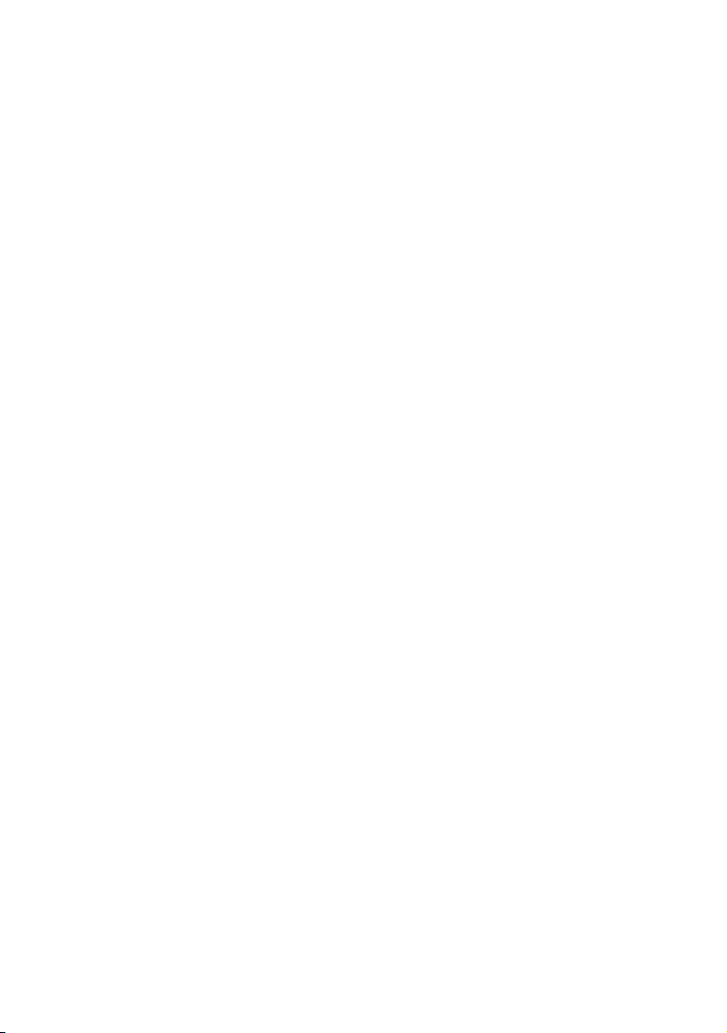
Page 3
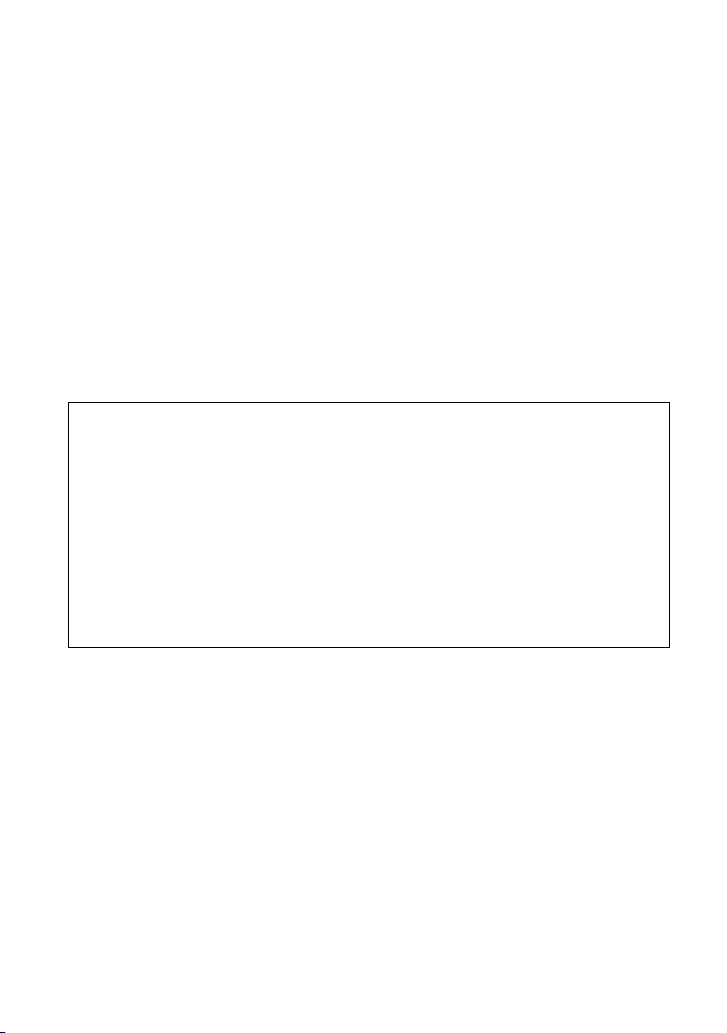
• DVDirect, Handycam, CyberShot, Memory Stick и соответствующие им логотипы являются
торговыми марками или зарегистрированными товарными знаками корпорации Sony
Corporation.
• AVCHD и логотип AVCHD являются товарными знаками корпораций Sony Corporation и
Panasonic Corporation.
• “PLAYSTATION” является зарегистрированным товарным знаком компании Sony
Computer Entertainment Inc.
• Прочие названия систем и продуктов, встречающиеся в настоящем документе, являются
зарегистрированными товарными знаками или товарными знаками их соответствующих
производителей, несмотря на то, что символы ™ и ® в тексте не используются.
• Изготовлено по лицензии Dolby Laboratories.
Dolby и знак в виде двойной буквы D являются товарными знаками компании Dolby
Laboratories.
• Разрешенное программное обеспечение для этого изделия используется по лицензии
компании eSOL Co. Ltd.
❑ Гарантия на изделие действительна только в случае использования входящих в
комплект дополнительных принадлежностей в указанной или рекомендуемой
системной среде в соответствии с документацией и распространяется только на
данный дисковод DVDirect. Обслуживание покупателей и поддержка пользователей
осуществляются в строгом соответствии с условиями гарантии.
❑ Пожалуйста, обратите внимание на то, что компания не несет ответственность за
неисправность компьютеров и прочих устройств, несовместимость со специальным
оборудованием, проблемы при эксплуатации, вызванные неправильной установкой
программного обеспечения, потерю данных и дисков, а также иные случайные
повреждения и побочный ущерб в результате использования данного изделия.
❑ Выполнение гарантийных обязательств и поддержка пользователей возможны
только в странах или регионах продаж, указанных в гарантийном талоне.
❑ Спецификации могут быть изменены без предварительного уведомления в целях
усовершенствования изделия.
Авторские права
Телепрограммы, фильмы, видеозаписи, диски и прочие материалы могут быть
защищены авторскими правами. Несанкционированная запись подобных
материалов может являться нарушением положений законов об авторских
правах. Кроме того, использование изделия совместно с телевизионными
передатчиками, подключенными к сети кабельного телевидения, может
требовать разрешения лица, осуществляющего телевещание по кабельной сети,
и/или владельца программы.
3
Page 4
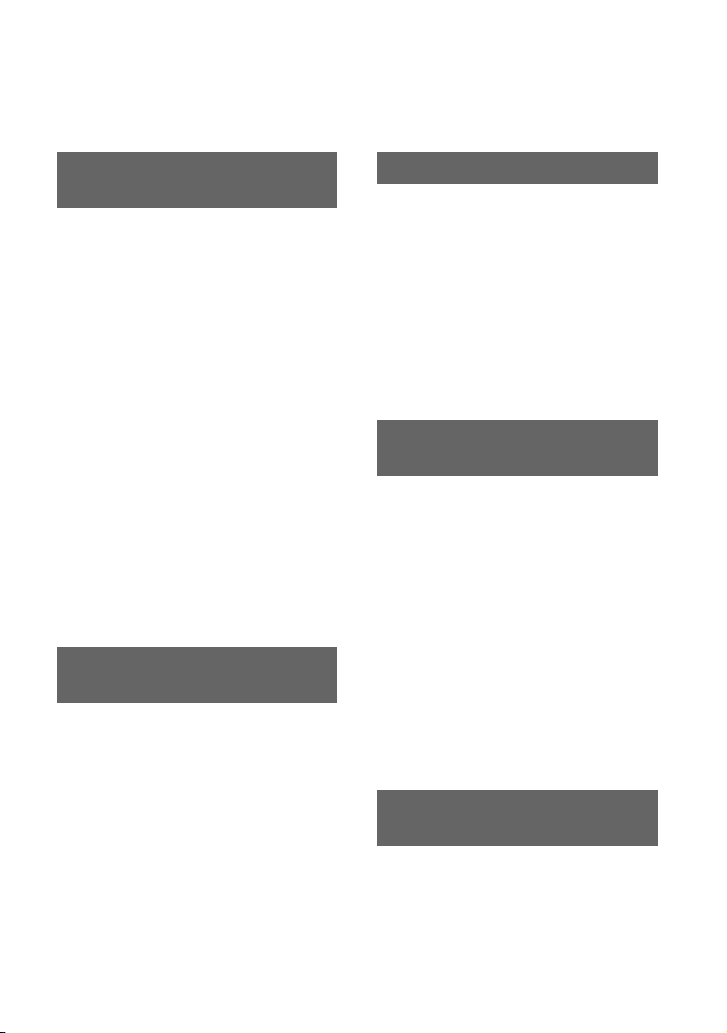
Содержание
Выбор режима
копирования
Поиск типа режима
копирования ..................................6
Тип режима копированияA
Запись видео высокой четкости
без изменений .............................8
Тип режима копированияB
Преобразование файлов в видео
стандартной четкости ..............10
Тип режима копированияC
Запись видео стандартной
четкости без изменений...........12
Тип режима копированияD
Запись видео стандартной
четкости без изменений...........14
Тип режима копированияE
Подсоединение другого
видеоустройства и запись видео
стандартной четкости ..............16
Копирование фотографий..........18
Обзор дисковода
DVDirect
Об этом руководстве ..................20
Возможности изделия ................22
Запись видео высокой
четкости ................................... 22
Запись видео стандартной
четкости ................................... 22
Запись фотографий ................... 22
Прежде чем приступать ............ 22
Содержимое упаковки................24
Отдельные части и средства
управления.................................25
Основное устройство ................ 25
Подготовка к записи
Включение питания.....................28
Установка диска..........................29
Подсоединение кабелей для
записи .........................................30
Кабель USB ................................ 30
DV-видеокабель (i.LINK)............ 32
Аудио/видеокабель
(кабель AV)............................... 34
Карта памяти.............................. 36
О работе дисковода DVDirect.....37
Копирование с
видеокамеры
Копирование всего
содержимого ..............................38
Копирование только нового
видео...........................................40
Копирование списка
воспроизведения .......................43
Копирование списков с
визуальными метками...............46
Копирование и объединение
содержимого (с диска 8 см) ...... 49
Копирование в ручном
режиме........................................51
One Touch Disc Burn ....................54
Копирование с
видеоустройств
Копирование всего
содержимого ..............................57
Копирование в ручном
режиме........................................59
4
Page 5

Копирование
фотографий
Копирование всего
содержимого.............................. 62
Копирование списков с
визуальными метками .............. 64
Предварительный
просмотр на дисплее
Предварительный
просмотр видео ......................... 67
Действия во время
воспроизведения ..................... 67
Предварительный просмотр
фотографий ............................... 68
Действия во время
воспроизведения ..................... 69
Настройка
Использование меню
“Настройка”............................... 70
Качество записи
(режим ЗАПИСЬ) .....................70
Таймер автостопа ...................... 70
Авторазделение......................... 71
Меню DVD-диска........................ 71
Слайд-шоу с музыкой ................ 71
Создание слайд-шоу .................. 72
Постоянная запись на диск....... 72
Стереть диск .............................. 73
Информация о системе.............. 74
Автовыключение........................ 74
Демонстрация ............................. 74
Система ТВ ................................. 74
Язык (Language) ......................... 74
Поиск и устранение
неисправностей/
указания
Поиск и устранение
неисправностей ......................... 75
Поддерживаемые диски и карты
памяти ........................................80
Время записи и
продолжительность видео .......84
О созданных дисках.................... 87
О дисках стандартной
четкости.................................... 87
О дисках высокой четкости...... 88
О фотодисках ............................. 90
Дополнительная
информация
Меры предосторожности............92
Технические характеристики .... 94
Указатель ....................................96
5
Page 6
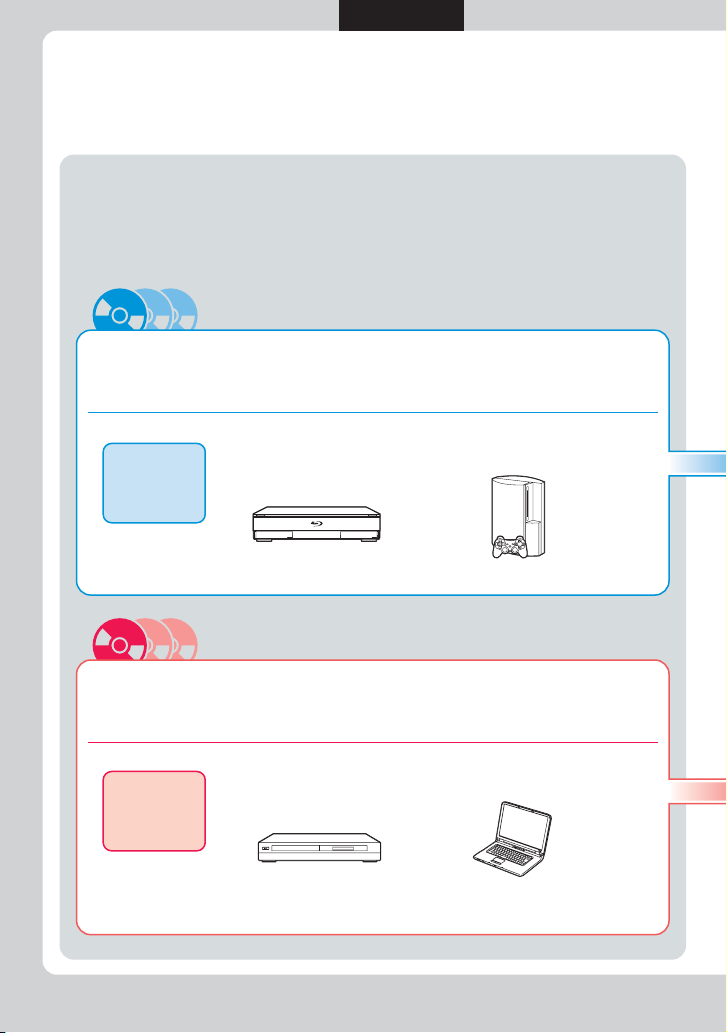
Выбор режима копирования
Выбор режима копирования
Видео
Поиск типа режима копирования
В зависимости от используемого видеоустройства или типа
создаваемого диска можно выбрать наиболее подходящий режим
копирования и тип подсоединения устройства.
Выбор создаваемого диска
В этом разделе содержатся сведения о выборе режима копирования видео. Для получения
дополнительной информации о копировании фотографий см. стр. 18.
Запись видео высокой четкости без изменений.
Диск высокой четкости (формат AVCHD)
Устройство, совместимое с форматом AVCHD
Совместимые
проигрыватели
Проигрыватель/рекордер
дисков Blu-ray компании
Sony
Не предназначенный для воспроизведения
на DVD-проигрывателях/рекордерах.
Playstation3
Воспроизведение на различных DVD-проигрывателях.
Диск стандартной четкости
6
6
Совместимые
проигрыватели
DVD-проигрыватель/
рекордер
Компьютер
®
Page 7
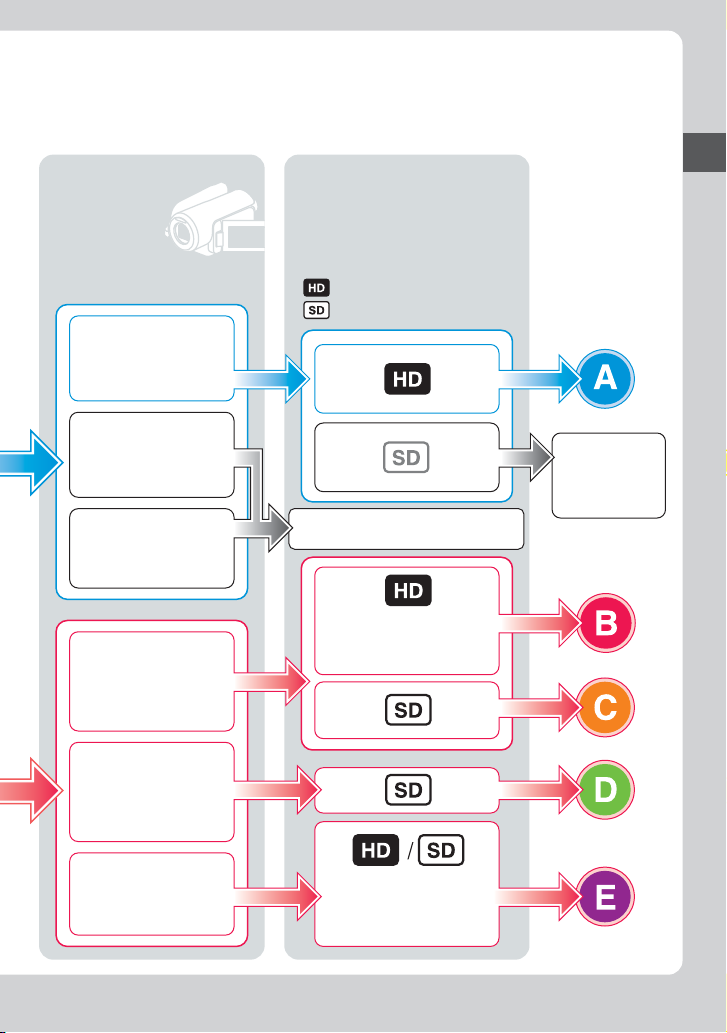
О камере Handycam
Встречающийся в настоящем руководстве термин Handycam® относится к видеокамере
Sony. Термины High Definition Handycam
Sony HD (высокой четкости).
®
®
и AVCHD Handycam® относятся в видеокамере
Какое устройство
использовалось
для
видеосъемки?
Цифровая
видеокамера
Цифровая фотокамера
Sony высокой
четкости
Цифровая
видеокамера
Sony стандартной
четкости
Другое видеоустр ойство
(видеокамера,
видеомагнитофон и т.д.)
Цифровая
видеокамера
Sony высокой
четкости
Цифровая
видеокамера
Sony стандартной
четкости
С каким качеством
изображения снято
видео?
: высокой четкости
: стандартной четкости
Не удастся создать диск
высокой четкости.
Преобразовано в видео
стандартной четкости во
время записи.
*
Тип режима
копирования
b стр. 8
Не удастся
создать диск
высокой
четкости.
Тип режима
копирования
b стр. 10
b стр. 12
b стр. 14
Выбор режима копирования
Другое видеоустройство
(видеокамера,
видеомагнитофон и т.д.)
* Преобразовано в
видео стандартной
четкости во время
записи.
b стр. 16
7
7
Page 8
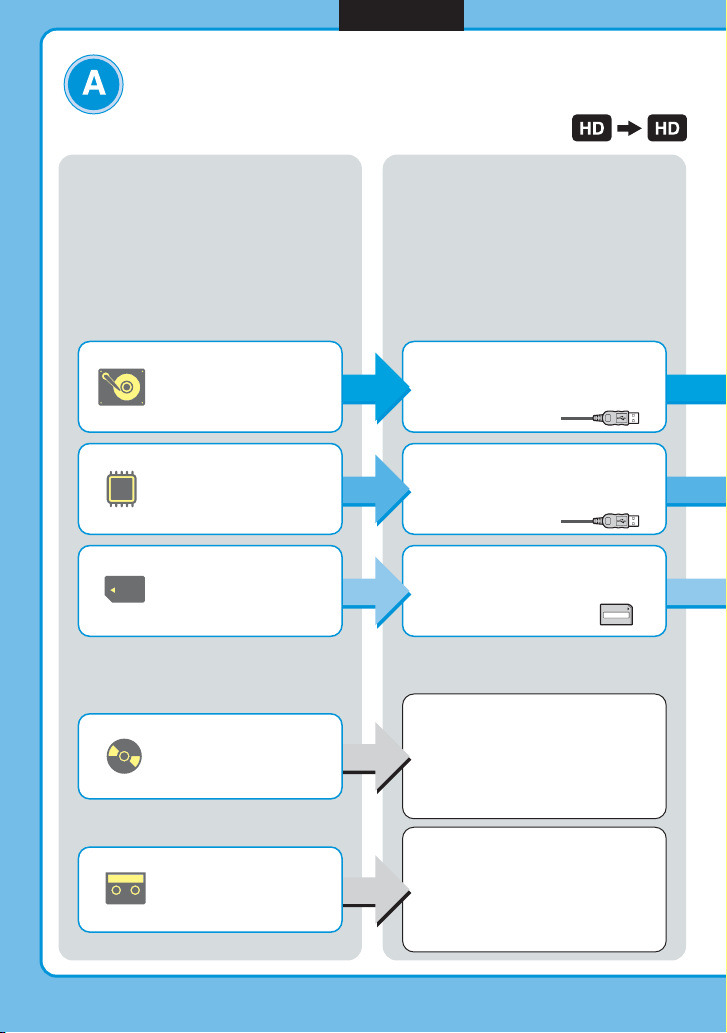
Тип режима копирования
Запись видео высокой четкости без изменений
Видео
Какой носитель
записи
используется?
Жесткий диск
Встроенная
память
Карта памяти
Диск 8 см
Подсоединение и
настройка
Используйте USBсовместимый кабель
(прилагается к видеокамере или
продается отдельно)
b стр. 30
Используйте USBсовместимый кабель
(прилагается к видеокамере или
продается отдельно)
b стр. 30
Установите карту памяти в
1
гнездо*
b стр. 36
*1Можно записать видео, подсоединив
видеокамеру с помощью кабеля USB.
Запись недоступна.
Можно выполнить запись с
преобразованием в видео
стандартной четкости. Для
получения дополнительной
информации см. раздел “Тип
режима копирования B” (стр. 10).
A A
Запись недоступна.
Можно выполнить запись с
DV-видеокассета
(формат HDV)
8
8
преобразованием в видео
стандартной четкости. Для
получения дополнительной
информации см. раздел “Тип
режима копирования B” (стр. 10).
Page 9
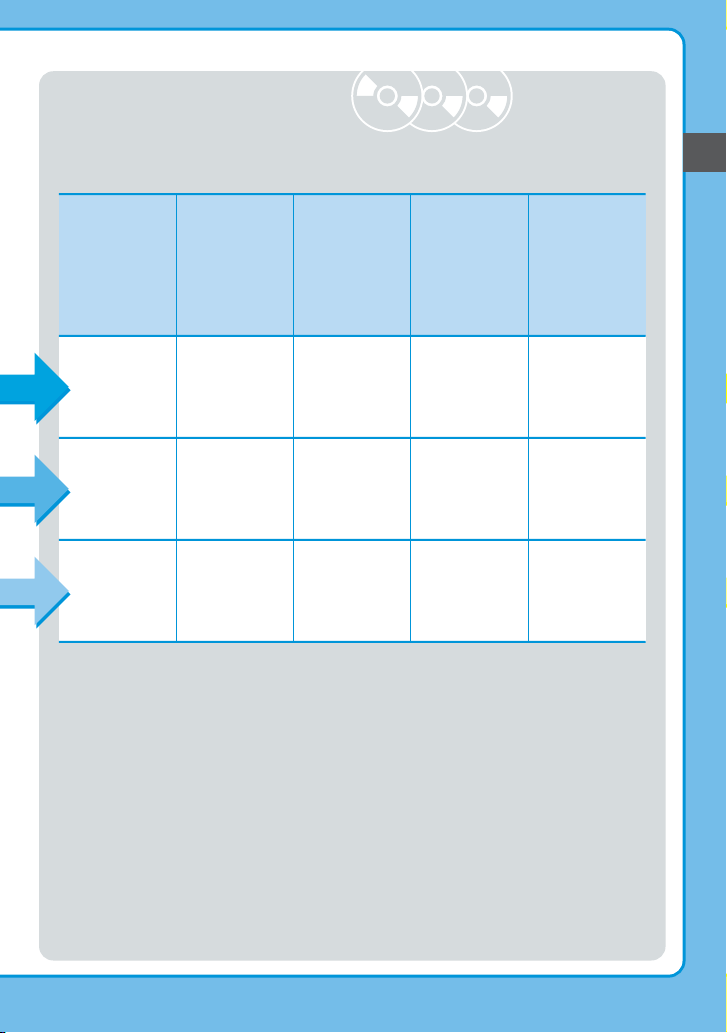
Выберите режим
копирования и
создайте диск.
One Touch
Disc Burn
Нажмите
соответствующую кнопку
на видеокамере
стр. 54
стр. 54*
стр. 54*
*2Запись возможна только при подключении к видеокамере с помощью кабеля USB.
Функцию One Touch Disc Burn (Запись диска одним нажатием) поддерживают только
некоторые модели.
3
*
Копирование списка воспроизведения можно выполнить только на видеокамерах, на
которых можно создать список воспроизведения.
4
*
На встроенную память “HYBRID Plus” видеокамеры не удастся выполнить запись с
помощью функции One Touch Disc Burn (Запись диска одним нажатием).
b Примечание
• Не удастся выполнить запись видео высокой четкости в режиме ЗАПИСИ со
скоростью передачи данных, превышающей 18 Мбит/с, например в режиме [HD
FX] (например, High Definition Handycam
можно выполнить запись с преобразованием в видео стандартной четкости. См.
тип режима копирования B (стр. 10).
Копирование
всего
содержимого
Все
содержимое
видеокамеры
4
2
стр. 38
стр. 38
стр. 38
Копирование
только
нового видео
Только новое
содержимое
видеокамеры
стр. 40
стр. 40
стр. 40
®
), в формате AVCHD. В этом случае
Копирование
списка
воспроизведения*
Воспроизведение
содержимого
видеокамеры
стр. 43
стр. 43
стр. 43
Копирование
списков с
3
визуальными
метками
Выбор по дате
эпизода/
съемки
стр. 46
стр. 46
стр. 46
Выбор режима копирования
9
9
Page 10
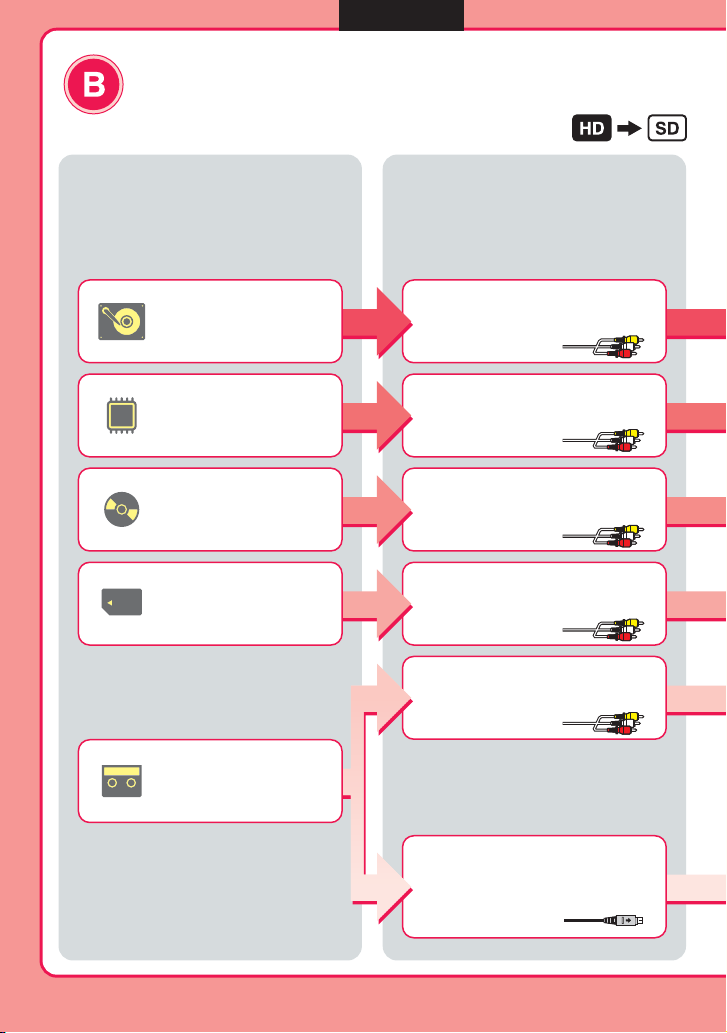
Тип режима копирования
Преобразование файлов в видео стандартной четкости
Видео
Какой носитель записи
используется?
Жесткий диск
Встроенная
память
Диск 8 см
Карта памяти
Подсоединение и
настройка
Используйте кабель AV
(прилагается к видеокамере или
продается отдельно)
b стр. 34
Используйте кабель AV
(прилагается к видеокамере или
продается отдельно)
b стр. 34
Используйте кабель AV
(прилагается к видеокамере или
продается отдельно)
b стр. 34
Используйте кабель AV
(прилагается к видеокамере или
продается отдельно)
b стр. 34
Используйте кабель AV
(прилагается к видеокамере или
продается отдельно)
b стр. 34
10
10
DV-видеокассета
(формат HDV)
Используйте DV-видеокабель (i.LINK)
(прилагается к видеокамере или
продается отдельно)
Установите для параметра [i.LINK CONV]
на камере Handycam® значение [ВКЛ].
b стр. 32
Page 11
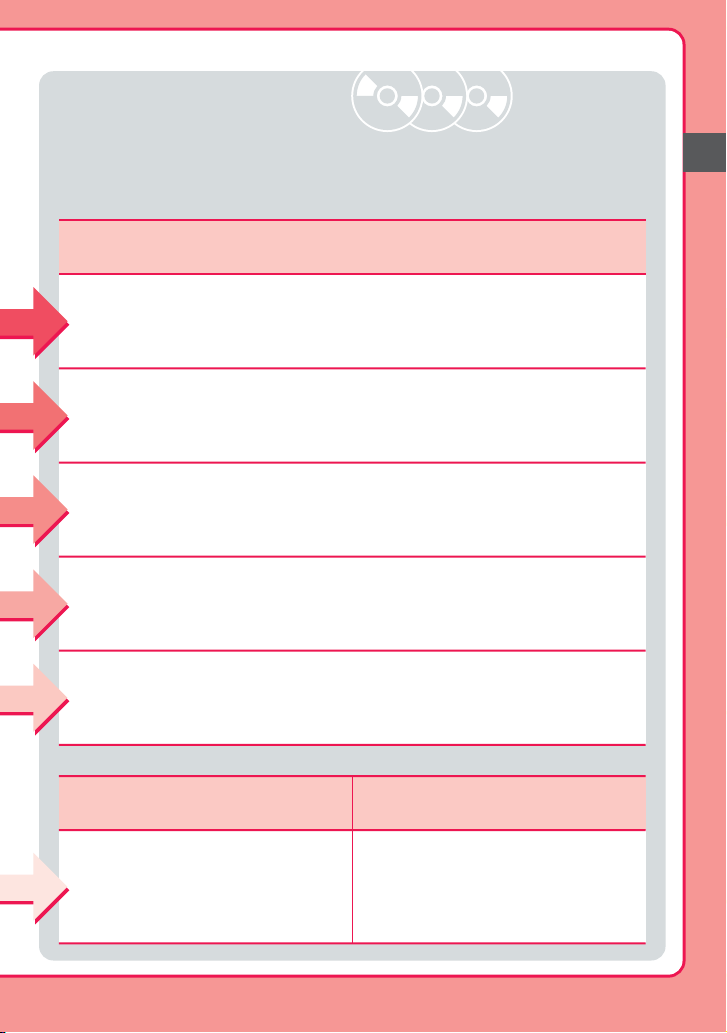
Выберите режим
копирования и
создайте диск.
Копирование в ручном режиме
Запись во время использования видеокамеры
Выбор режима копирования
стр. 51
стр. 51
стр. 51
стр. 51
стр. 59
Копирование всего содержимого
Все содержимое видеокамеры
стр. 57 стр. 59
Копирование в ручном режиме
Запись во время использования видеокамеры
11
11
Page 12
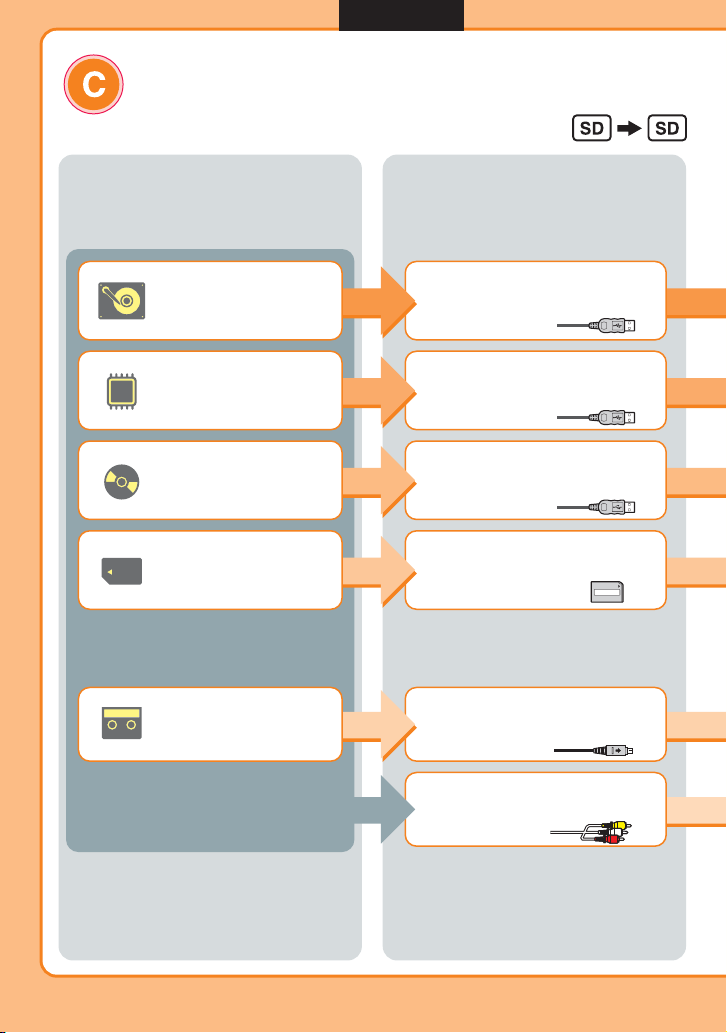
Тип режима копирования
Запись видео стандартной четкости без изменений
Видео
Какой носитель записи
используется?
Жесткий диск
Встроенная
память
Диск 8 см
Карта памяти
DV-видеокассета
(формат HDV)
Подсоединение и
настройка
Используйте USB-совместимый кабель
(прилагается к видеокамере или
продается отдельно)
b стр. 30
Используйте USB-совместимый кабель
(прилагается к видеокамере или
продается отдельно)
b стр. 30
Используйте USB-совместимый кабель
(прилагается к видеокамере или
продается отдельно)
b стр. 30
Установите карту памяти в
1
гнездо*
b стр. 36
*1Можно записать видео, подсоединив
видеокамеру с помощью кабеля USB.
Используйте DV-видеокабель (i.LINK)
(прилагается к видеокамере или
продается отдельно)
b стр. 32
A A A
Все перечисленные
носители
12
12
Используйте кабель AV
(прилагается к видеокамере или
продается отдельно)
b стр. 34
Page 13
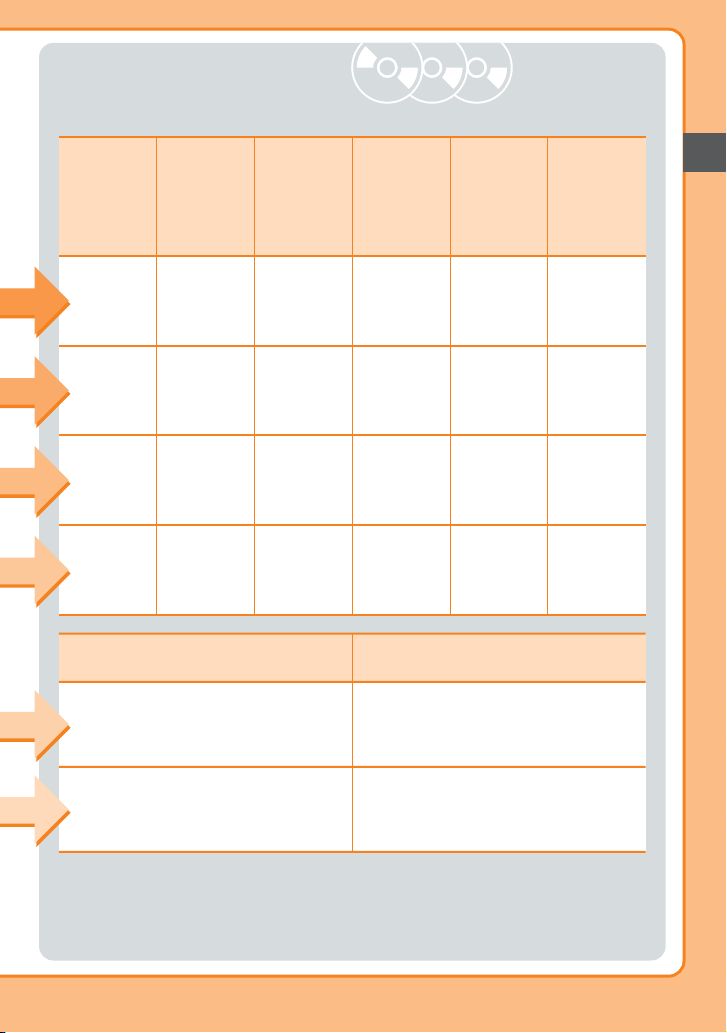
Выберите режим
копирования и
создайте диск.
One Touch
Disc Burn
Нажмите
соответствующую
кнопку на
видеокамере
Копирование
всего
содержимого
Все содержимое
видеокамеры
Копирование и
объединение
содержимого
Объединение
видео на один
диск
Копирование
только нового
видео
Только новое
содержимое
видеокамеры
Копирование
списка
воспроизведения*
Воспроизведение
содержимого
видеокамеры
Копирование
списков с
3
визуальными
метками
Выбор по дате
эпизода/съемки
Выбор режима копирования
стр. 54
стр. 54*
—
стр. 54*
Копирование всего содержимого
Все содержимое видеокамеры
стр. 38
4
стр. 38
стр. 38
2
стр. 38
—
—
стр. 49
—
стр. 40
стр. 40
—
стр. 40
стр. 43
стр. 43
—
стр. 43
стр. 46
стр. 46
—
стр. 46
Копирование в ручном режиме
Запись во время использования видеокамеры
стр. 57
стр. 59
—стр. 51
*2Запись возможна только при подключении к видеокамере с помощью кабеля USB. Функцию One
Touch Disc Burn (Запись диска одним нажатием) поддерживают только некоторые модели.
*3Копирование списка воспроизведения можно выполнить только на видеокамерах, на которых
можно создать список воспроизведения.
4
*
На встроенную память “HYBRID Plus” видеокамеры не удастся выполнить запись с помощью
функции One Touch Disc Burn (Запись диска одним нажатием).
13
13
Page 14

Тип режима копирования
Запись видео стандартной четкости без изменений
Видео
Какой носитель записи
используется?
Жесткий диск
Встроенная
память
Диск 8 см
Карта памяти
DV-видеокассета
Видеокассета D8
(Digital8)
Подсоединение и
настройка
Используйте USB-совместимый кабель
(прилагается к видеокамере или
продается отдельно)
b стр. 30
Используйте USB-совместимый кабель
(прилагается к видеокамере или
продается отдельно)
b стр. 30
Используйте USB-совместимый кабель
(прилагается к видеокамере или
продается отдельно)
b стр. 30
Установите карту памяти в
1
гнездо*
b стр. 36
*1Можно записать видео, подсоединив
видеокамеру с помощью кабеля USB.
Используйте DV-видеокабель (i.LINK)
(продается отдельно)
b стр. 32
A A A
Все перечисленные
носители
Другой носитель (пленка 8 мм,
пленка MICROMV и т.д.)
14
14
Используйте кабель AV
(прилагается к видеокамере или
продается отдельно)
b стр. 34
Page 15
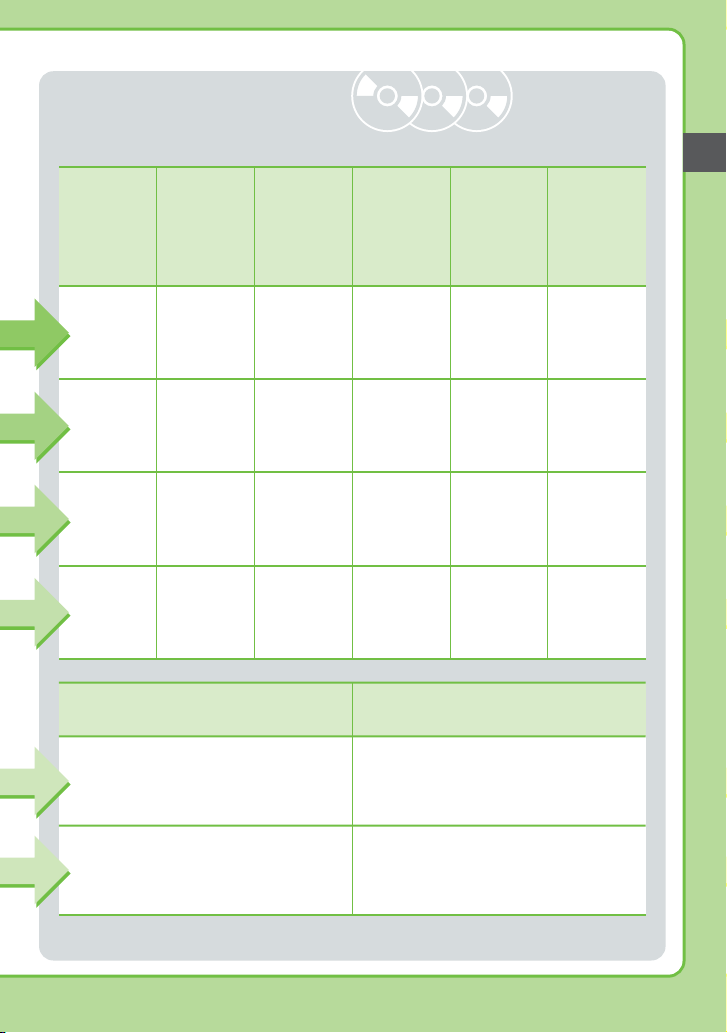
Выберите режим
копирования и
создайте диск.
One Touch
Disc Burn
Нажмите
соответствующую
кнопку на
видеокамере
стр. 54
стр. 54*
—
—
Копирование
всего
содержимого
Все содержимое
видеокамеры
2
стр. 38
стр. 38
стр. 38
стр. 38
Копирование и
объединение
содержимого
Объединение
видео на один
диск
Копирование всего содержимого
Все содержимое видеокамеры
—
—
стр. 49
—
Копирование
только нового
видео
Только новое
содержимое
видеокамеры
стр. 40
стр. 40
—
стр. 40
Копирование
списка
воспроизведения
Воспроизведение
содержимого
видеокамеры
стр. 43
стр. 43
—
стр. 43
Копирование
списков с
визуальными
метками
Выбор по дате
эпизода/съемки
стр. 46
стр. 46
—
стр. 46
Копирование в ручном режиме
Запись во время использования видеокамеры
Выбор режима копирования
стр. 57
— стр. 51
*2На встроенную память
функции One Touch Disc Burn (Запись диска одним нажатием).
“HYBRID Plus”
видеокамеры не удастся выполнить запись с помощью
стр. 59
15
15
Page 16
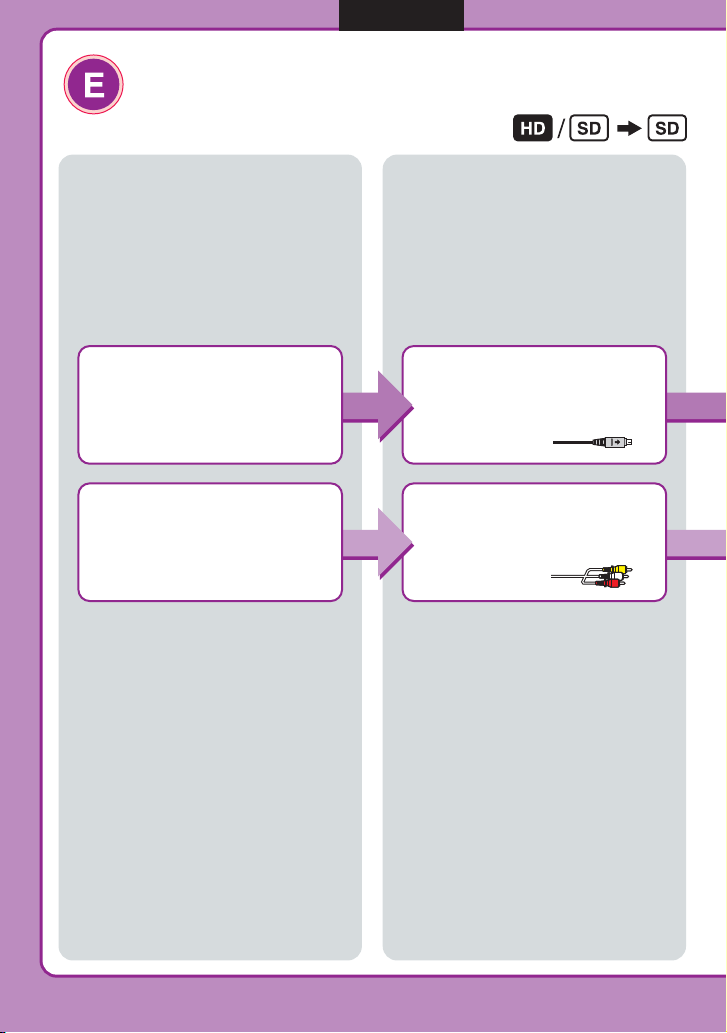
Тип режима копирования
Подсоединение другого видеоустройства и запись видео стандартной четкости
Видео
Какой носитель
записи используется
в видеоустройстве?
Видеоустройство с
разъемом DV и
возможностью вывода
сигналов DV
Видеоустройство с
выходом AV OUT
Подсоединение и
настройка
видеоустройства
Не удастся выполнить запись с помощью
кабеля USB.
Используйте DVвидеокабель (i.LINK)
(продается отдельно)
b стр. 32
Используйте кабель AV
(прилагается к дисководу DVDirect
или продается отдельно)
b стр. 34
16
16
Page 17

Выберите режим
копирования и
создайте диск.
Выбор режима копирования
Копирование всего содержимого
Все содержимое видеокамеры
стр. 57 стр. 59
—стр. 59
Копирование в ручном режиме
Запись во время использования видеокамеры
17
17
Page 18

Фотографии
Копирование фотографий
Фотографии записываются в виде файлов JPEG. Можно создать слайд-шоу из
содержимого диска.
Какой используется
носитель записи или
карта памяти?
Носитель записи
Жесткий диск
Встроенная память
Диск 8 см
Карта памяти
Карта памяти
Карта памяти “Memory
Stick Duo”
Карта памяти “Memory
Stick”
Карта памяти SD
Карта памяти xD-Picture
Подсоединение и
настройка
Используйте USBсовместимый кабель
(прилагается к видеокамере или
продается отдельно)
b стр. 30
Установите карту памяти в
гнездо
b стр. 36
A
18
18
Page 19
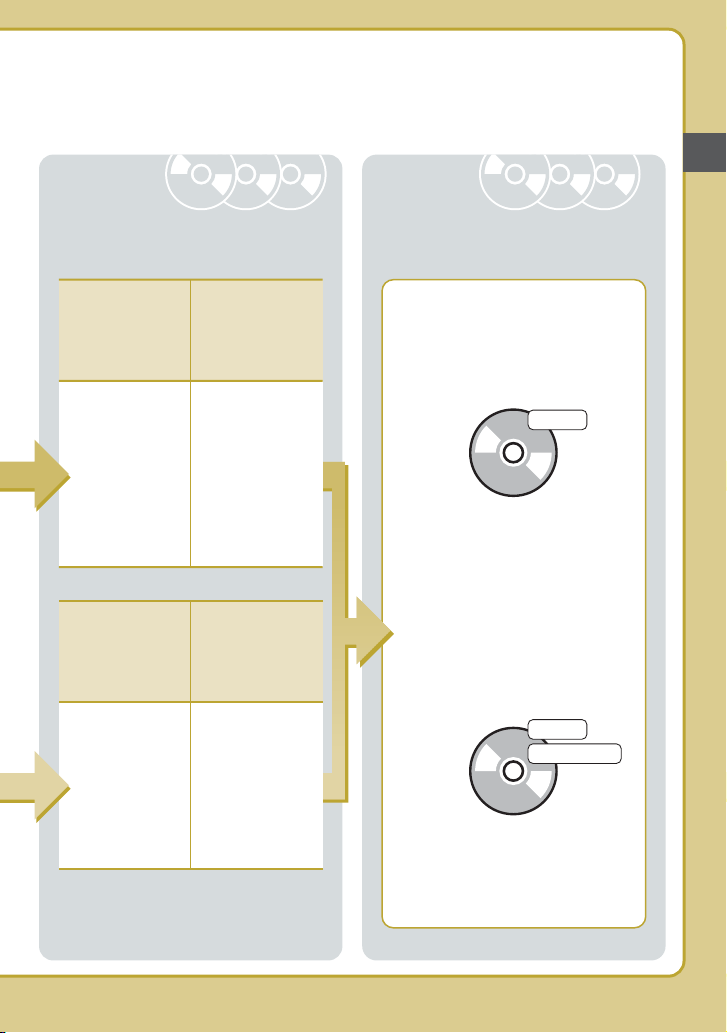
Выберите режим
копирования и
создайте диск.
Созданный диск
Выбор режима копирования
Копирование
всего
содержимого
Все содержимое
видеокамеры
стр. 62
Копирование
всего
содержимого
Все содержимое
видеокамеры
стр. 62
Копирование
списков с
визуальными
метками
Выбор по дате
эпизода/съемки
стр. 64
Копирование
списков с
визуальными
метками
Выбор по дате
эпизода/съемки
стр. 64
Фотодиск
• Копирование фотографии (файла
JPEG).
JPEG
Можно просмотреть на компьютере
или DVD-проигрывателе/рекордере с
возможностью воспроизведения
файлов JPEG.
Диск со слайд-шоу
• Копирование фотографии (файла
JPEG).
• Создание диска со слайд-шоу
(стандартной четкости).
JPEG
Slideshow
Можно просмотреть на компьютере
или любом доступном в продаже
DVD-проигрывателе/рекордере.
19
19
Page 20
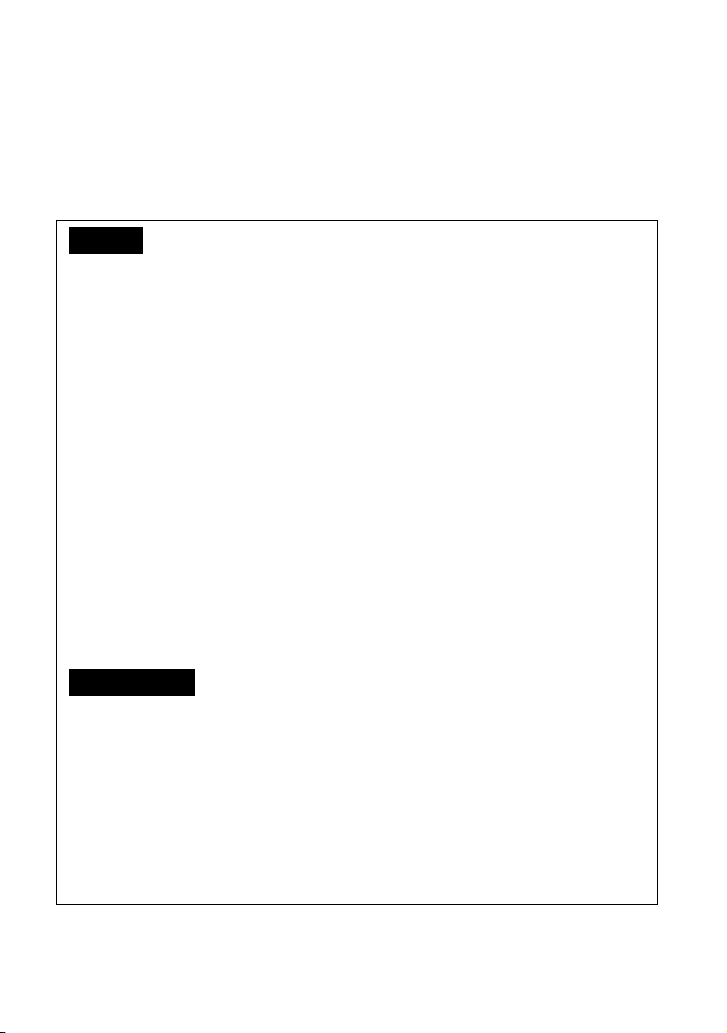
Обзор дисковода DVDirect
Об этом руководстве
Перед началом записи видео или фотографий на диск прочтите раздел “Выбор
режима копирования”.
В разделе “Выбор режима копирования” приводятся соединения, необходимые
для используемого устройства, и указания по выполнению записи.
Видео
Выбор режима копирования (стр. 6)
Для определения способа в соответствии с используемым устройством и
типом создаваемого диска см. таблицу “Поиск типа режима копирования”
(стр. 6). Далее см. пункты раздела “Тип режима копирования (A - E)” на стр.
8 – 16 для определения соединения и действий с устройством.
m
Подготовка к записи (стр. 28)
Подсоедините используемое устройство к дисководу DVDirect, как описано в
разделе “Тип режима копирования (A – E)”. При необходимости выполните
настройку устройства.
m
Копирование (стр. 38, 57)
Выберите доступный режим копирования (A – E), наиболее подходящий
требованиям. Следуйте инструкциям на страницах, указанных в настоящем
руководстве.
m
Фотографии
Выбор режима копирования и подготовка к записи (стр. 18)
Определите соединение и действия с устройством, а затем при необходимости
настройте устройство.
m
Копирование (стр. 62, 64)
Выберите доступный режим копирования, наиболее подходящий
требованиям. Следуйте инструкциям на страницах, указанных в настоящем
руководстве.
20
Page 21
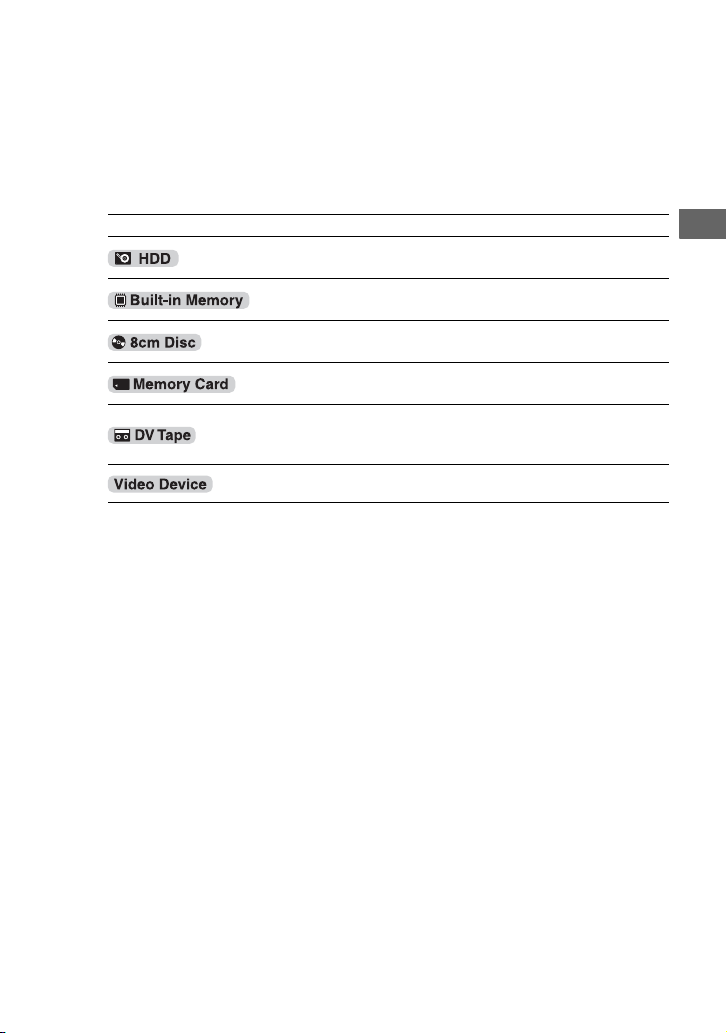
Значки
В настоящем руководстве заголовки разделов обозначены различными значками
в зависимости от устройства или действия. Используйте эти значки для
определения соединения или действий с устройством.
Значок Значение
Функции, доступные при использовании
видеокамеры с записью на жесткий диск
Функции, доступные при использовании
видеокамеры с записью во встроенную память
Функции, доступные при использовании
видеокамеры с записью на диск 8 см
Функции видеокамеры, доступные при записи на
“Memory Stick Duo”, карту памяти SD и т.д.
Функции, доступные при использовании
видеокамеры с записью на видеокассету DV или
D8 (Digital8)
Видеоустройства с аудио/видеовыходами
Обзор дисковода DVDirect
О камере Handycam
Встречающийся в настоящем руководстве термин Handycam® относится к
видеокамере Sony. Термин High Definition Handycam
совместимой с форматом высокой четкости.
®
®
относится к видеокамере,
Об изображениях
В настоящем руководстве термин “изображения” относится к фотографиям
(неподвижным изображениям) и видеофайлам.
О дисководе DVDirect
В настоящем руководстве термин “DVDirect” относится к дисководу модели
VRD-MC6.
Об иллюстрациях
Иллюстрации экранного дисплея, используемые в настоящем руководстве, могут
отличаться от графических изображений на экране устройства.
21
Page 22
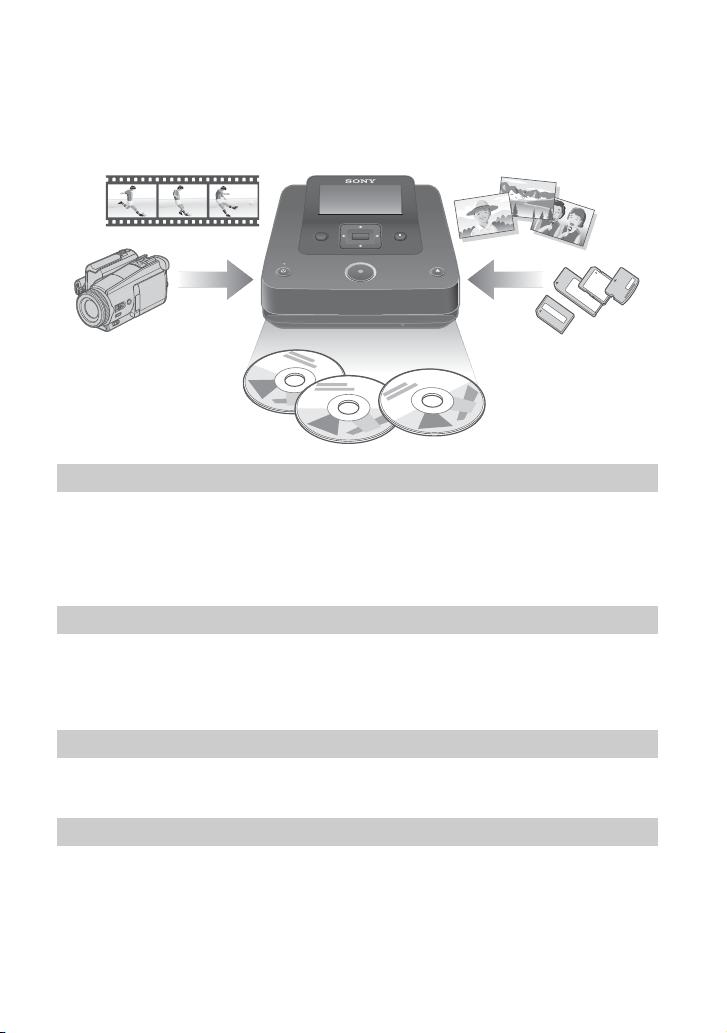
Возможности изделия
С помощью дисковода DVDirect можно легко записывать видео или
фотографии.
Запись видео высокой четкости
Можно записывать видео высокой четкости, снятое с помощью цифровой
видеокамеры или цифровой фотокамеры Sony. Созданные диски можно
воспроизвести на AVCHD-совместимых устройствах. Для получения
дополнительной информации о совместимости дисков AVCHD см. “Примечания
о совместимости дисков высокой четкости” на стр. 88.
Запись видео стандартной четкости
Можно записывать видео с различных видеокамер и аудио/видеоустройств
непосредственно на диски с качеством изображения стандартной четкости.
Созданные диски можно воспроизвести на DVD-проигрывателях и прочих
устройствах DVD.
Запись фотографий
Можно создать архив фотографий, перенеся их с карты памяти или
подсоединенной камеры Sony непосредственно на диск.
Прежде чем приступать
Примечания относительно поддерживаемых типов устройств и
изображения
Дисковод DVDirect поддерживает следующие функции копирования.
• Видео высокой четкости
- Видео высокой четкости (формат AVCHD), снятое с помощью цифровой
видеокамеры Sony
22
Page 23
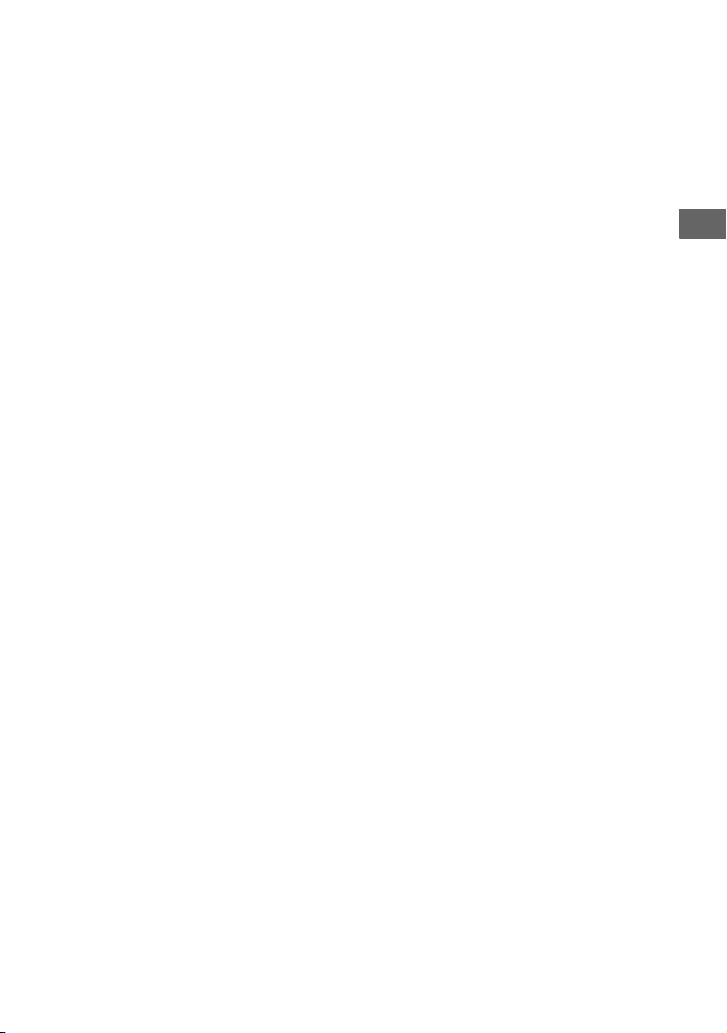
- Видео высокой четкости (формат AVCHD), снятое с помощью цифровой
фотокамеры Sony
• Видео стандартной четкости
- Видео стандартной четкости, снятое с помощью цифровой видеокамеры Sony
- Видео с различных видеоустройств (видеоустройство с аудио/видеовыходом)
• Фотографии
- фотографии (формат JPEG), снятые цифровой видеокамерой
- фотографии (формат JPEG), снятые цифровой фотокамерой
Возможность копирования зависит от устройства, носителя записи, типа видео/
фотографий или типа создаваемого диска. Для получения дополнительной
информации см. стр. 4 и выберите соответствующий тип подсоединения и
использования.
Примечания относительно копирования на диски
• Не удастся выполнить копирование в следующих случаях.
- Видео, содержащее сигналы защиты от копирования (коммерческие DVDдиски, программное обеспечение для формата VHS, некоторые программы,
получаемые приемниками спутниковой связи, или программы кабельного
телевидения и т.п.).
- Копирование видео на диск (с незакрытой сессией), созданный с помощью
какого-либо устройства, кроме дисковода DVDirect.
• Невозможно записать видео, которое не поддерживается DVDirect, через порт
USB или карту памяти, вставленную в гнездо DVDirect (например, видео
MPEG1 или MPEG4 в любом формате кроме AVCHD, записанное с помощью
мобильного телефона или веб-видеокамеры). Для записи видео используйте
аудиовизуальный кабель.
• Не удастся скопировать следующее видео высокой четкости на диск без
изменений. Для копирования этих файлов видео высокой четкости необходимо
преобразовать их в качество стандартной четкости.
- Видео высокой четкости, записанное в режиме ЗАПИСИ со скоростью
передачи данных, превышающей 18 Мбит/с, например в режиме [HD FX]
(например, видеокамеры высокой четкости), в формате AVCHD.
- Видео высокой четкости, записанное на диск DVD 8 см с помощью
видеокамеры высокой четкости.
- Видео высокой четкости, записанное на видеокассету DV с помощью
видеокамеры высокой четкости (формат HDV).
- Видео высокой четкости, записанное с помощью видеокамеры, совместимой
с форматом высокой четкости, кроме формата AVCHD.
• Не удастся выполнить одновременное копирование изображений, если на
камере или карте памяти сохранены изображения разного типа*
• Не удастся выполнить одновременное копирование изображений, сохраненных
на различных носителях, если в видеокамере установлены носители разного
2
.
типа*
• При стирании или редактировании видео на видеокамере с помощью
компьютера или Playstation3
®
, возможно, не удастся скопировать видео
надлежащим образом, подключив видеокамере к дисководу DVDirect. Для
стирания или редактирования видео используйте видеокамере.
*1Видео высокой четкости, видео стандартной четкости или фотография
2
*
Жесткий диск, встроенная память, диск 8 см или карта памяти “Memory Stick Duo”
1
.
Обзор дисковода DVDirect
23
Page 24
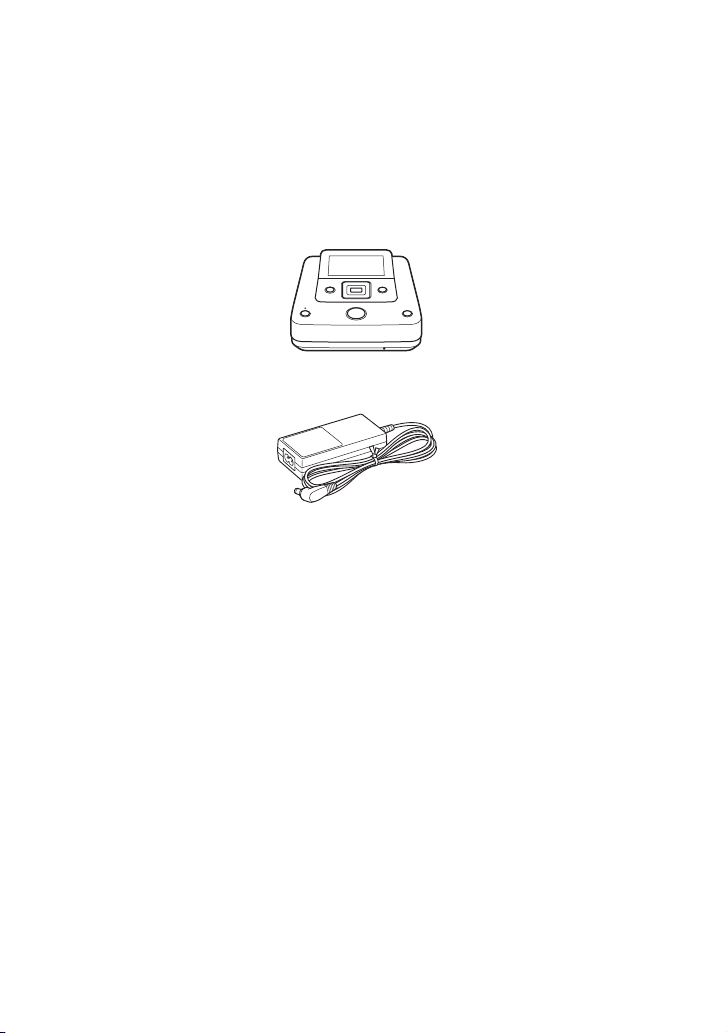
Содержимое упаковки
Убедитесь в наличии следующего содержимого в упаковке.
Если что-либо из перечисленного ниже отсутствует или повреждено, обратитесь
к продавцу.
Цифра в скобках обозначает количество компонентов.
Дисковод VRD-MC6 (DVDirect) (1)
Адаптер переменного тока (1)
Кабель переменного тока (1)
Руководство по эксплуатации (настоящий документ) (1)
b Примечание
• Используйте шнур питания переменного тока, подходящий для данного региона или
страны.
24
Page 25
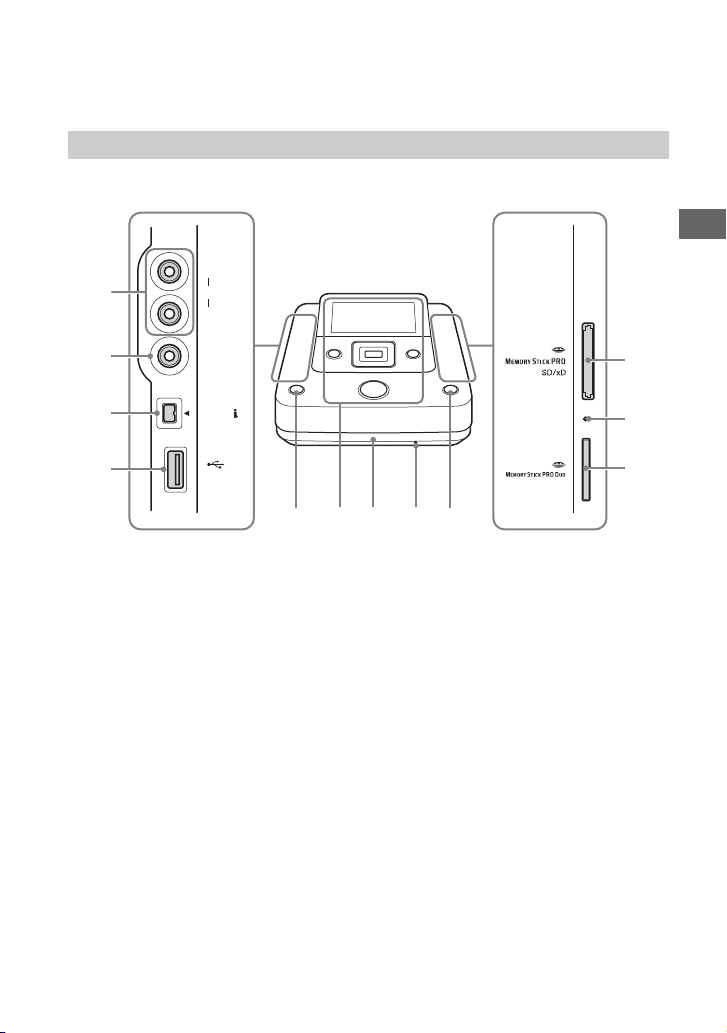
Отдельные части и средства управления
Основное устройство
Передняя и боковые стороны
R
1
AUDIO IN
L
Обзор дисковода DVDirect
2
3
VIDEO IN
DV IN
4
5 9687
A Разъемы AUDIO IN (стр. 34)
B Разъем VIDEO IN (стр. 34)
C Разъем DV IN (стр. 32)
D Порт USB (тип A) (стр. 30)
E Кнопка включения питания 1
(стр. 28)
F Верхняя панель (стр. 27)
G Лоток для дисков (стр. 29)
H Отверстие для аварийного
извлечения
В случае невозможности открытия
лотка дисковода нажатием кнопки
извлечения Z выключите
дисковод DVDirect. Вставьте
булавку или выпрямленную
канцелярскую скрепку в это
отверстие, чтобы открыть лоток
для дисков.
I Кнопка извлечение Z (стр. 29)
0
qa
qs
J Гнездо для различных карт памяти
(стр. 36)
Сюда вставляются карты памяти
“Memory Stick”, SD и xD-Picture.
K Светодиодный индикатор доступа
к карте памяти
Горит при считывании или записи
на карту памяти.
L Гнездо “Memory Stick Duo”
(стр. 36)
25
Page 26
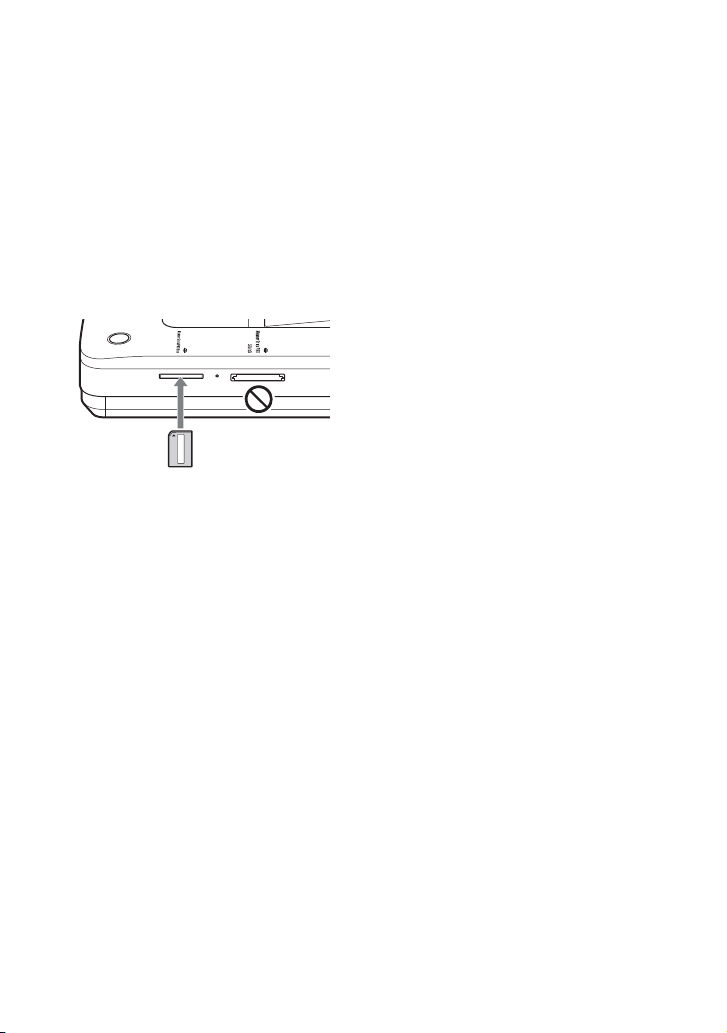
b Примечание
• Для карты памяти “Memory Stick Duo”
используется отдельное гнездо.
Убедитесь, что карта памяти “Memory
Stick Duo” устанавливается в гнездо
“Memory Stick Duo”, а карты памяти
другого типа – в гнездо для различных
карт памяти. При попытке установки
карты памяти “Memory Stick Duo” в
гнездо для различных карт памяти она
может застрять.
Не устанавливайте
ее в это гнездо.
Карта памяти “Memory
Stick Duo”
26
Page 27
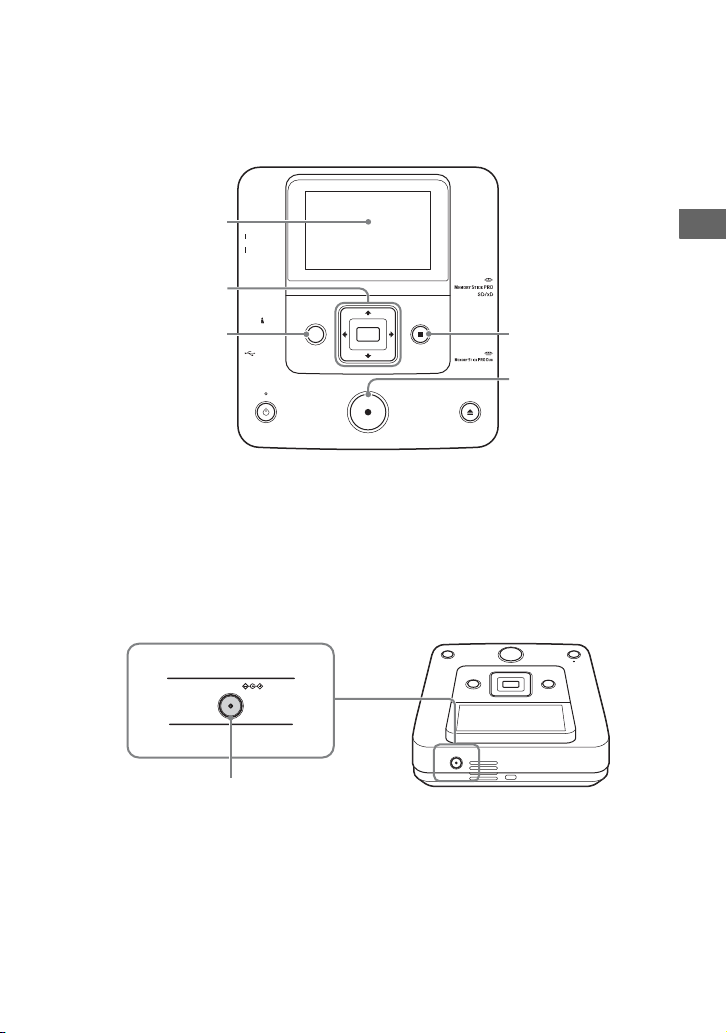
Верхняя панель
1
2
3
R
AUDIO IN
L
VIDEO IN
DV IN
RETURN
ENTER
Обзор дисковода DVDirect
4
5
A Экран дисплея
Здесь отображаются экран
управления и изображения,
получаемые от устройства
воспроизведения или с карты
памяти.
Задняя панель
DC IN 12V
1
A Разъем для источника питания
постоянного тока (стр. 28)
b Примечание
• Металлические части, например клеммы
и т.п., могут нагреваться во время
использования дисковода DVDirect. Это
не является неисправностью.
B Курсор V/v/B/b / кнопка ENTER
(стр. 59, 67, 68)
C Кнопка RETURN (стр. 70)
D Кнопка STOP (стр. 38, 59, 67, 69)
E Кнопка RECORD (стр. 38, 59)
27
Page 28
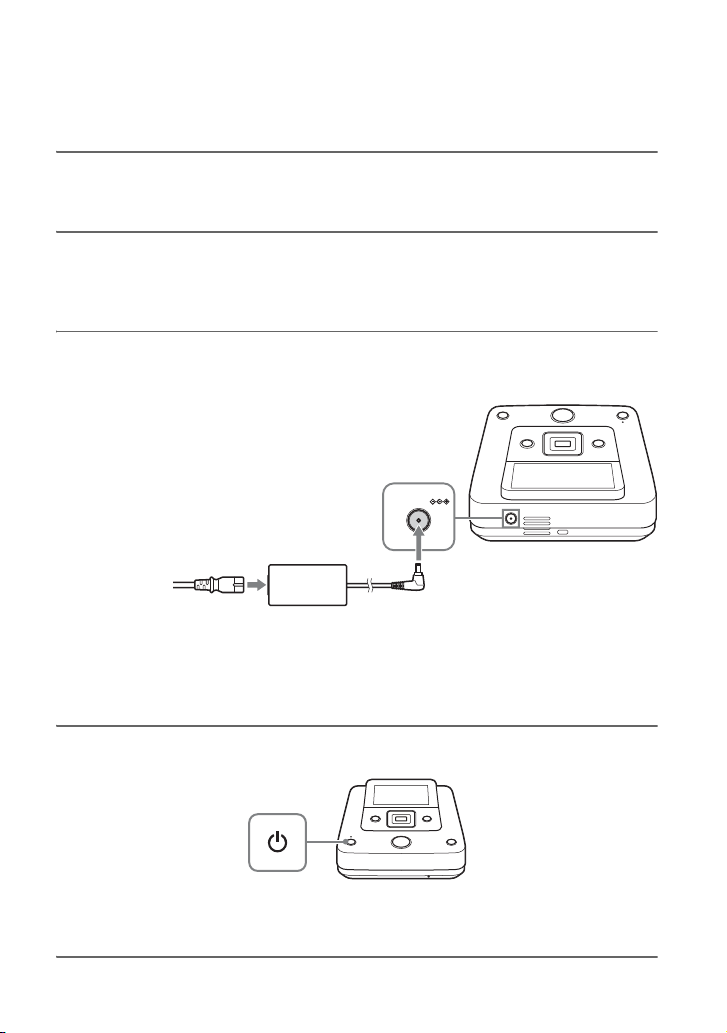
Подготовка к записи
Включение питания
1 Подключите входящий в комплект шнур питания переменного тока к
адаптеру питания переменного тока.
2 Подключите разъем электропитания адаптера питания переменного
тока к входному разъему для источника питания постоянного тока
дисковода DVDirect.
3 Подключите разъем электропитания шнура питания переменного тока
к розетке.
Дисковод DVDirect
К входному разъему
для источника питания
постоянного тока
Шнур питания
переменного тока
К электрической
розетке
Адаптер
питания
переменного
тока
DC IN 12V
b Примечания
• Используйте входящий в комплект шнур питания переменного тока и адаптер питания
переменного тока.
• Не используйте поврежденные кабели, например, с деформированными разъемами.
4 Нажмите кнопку включения питания 1.
После того как загорится экран дисплея и появится логотип DVDirect,
отобразится экран включения.
28
Page 29
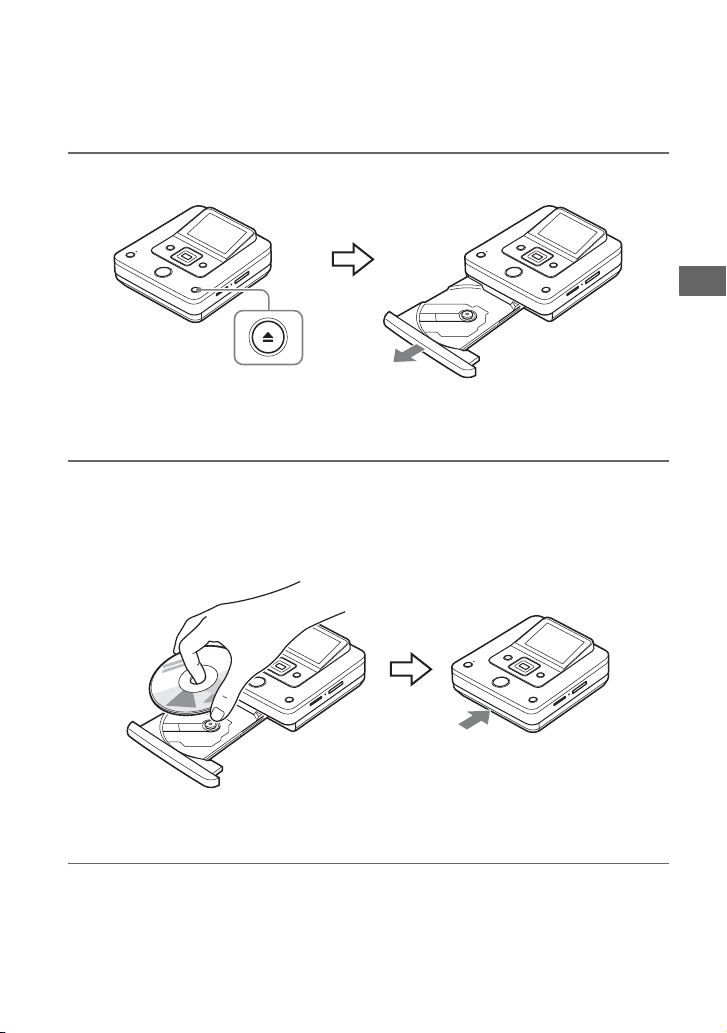
Установка диска
1 Нажмите кнопку извлечения Z.
Откроется лоток дисковода.
Лоток для дисков откроется наполовину. Полностью откройте его вручную.
2 Поместите диск в лоток стороной для записи вниз и нажмите на лоток
для дисков в направлении стрелки.
b Примечание
• Не касайтесь рабочей стороны диска.
Подготовка к записи
Вставьте диск до щелчка.
Нажмите на лоток для дисков до щелчка, полностью закрыв его.
b Примечание
• Металлические части лотка для дисков и извлекаемый диск могут быть теплыми. Это не
является неисправностью.
29
Page 30

Подсоединение кабелей для записи
Информацию о типах соединений и настройках см. в разделе “Подсоединение и
настройка камеры Handycam
пунктом раздела “Тип режима копирования (A - E)” на стр. 8 – 18.
®
/видеоустройства” в соответствии с требуемым
Кабель USB
1 Включите видеокамеру.
b Примечание
• При использовании видеокамеры убедитесь, что кабель питания переменного тока
подключен к адаптеру переменного тока.
z Совет
• В зависимости от типа модели, возможно, вместо режима ЗАПИСЬ потребуется
установить другой режим, например PLAY или EDIT. Для получения дополнительной
информации о режимах см. инструкцию по эксплуатации видеокамеры.
2 Подключите видеокамеру к дисководу DVDirect.
Многофункциональный
разъем
Кабель USB/
многофункциональный кабель
(прилагается к видеокамере
USB
или приобретается дополнительно)
Порт USB
(тип Mini B)
z Совет
• Если видеокамера не оснащена портом USB, воспользуйтесь устройством Handycam® Station
или многофункциональным устройством вывода, которые поддерживают данную видеокамеру.
Кабель USB
(прилагается к видеокамере или
приобретается дополнительно)
Порт USB
(тип A)
3 Проверьте соединение USB на видеокамере.
Цифровая видеокамера Sony
Отобразится экран [ВЫБОР USB]. Выберите носитель, содержащий
изображения для записи.
30
Page 31

Названия кнопок на экране [ВЫБОР USB]
Носитель данных Название кнопки
Накопитель на
жестком диске
[ ПОДКЛ.К USB] [ КОМПЬЮТЕР] [ HDD]
и т.д.
Встроенная память [ ПОДКЛ.К USB] и т.д.
Диск 8 см [ ПОДКЛ.К USB] [ КОМПЬЮТЕР] и т.д.
Карта памяти [ ПОДКЛ.К USB] [ КОМПЬЮТЕР] и т.д.
z Советы
• В зависимости от модели соединение USB может быть выполнено простым
подключением видеокамеры к DVDirect (отобразится экран [Режим USB]). В этом
случае выбор носителя записи делать необязательно.
• При наличии на видеокамере настройки [USB SPEED] выберите значение [АВТО]
([АВТО] является настройкой по умолчанию).
Цифровая фотокамера Sony
Соединение USB может быть выполнено простым подключением камеры к
DVDirect. Отобразится экран [Режим USB] или [Mass Storage].
z Советы
• При наличии на видеокамере настройки [Подсоед USB] выберите значение [АВТО]
или [Mass Storage] ([АВТО] является настройкой по умолчанию).
• При наличии на видеокамере настройки [Установки LUN], возможно, потребуется
выбрать значение [Одиночный] в зависимости от модели (настройка по умолчанию
может отличаться в зависимости от модели).
• Для получения дополнительной информации о поддерживаемых моделях камер
перейдите на следующий веб-сайт (только на английском языке):
http://sony.storagesupport.com
b Примечание
• При подключении камеры со встроенной памятью и картой памяти к DVDirect
дисковод выберет карту памяти в качестве соединения USB. Однако в зависимости от
модели видеокамеры и настроек можно выбрать и встроенную память. Для
получения дополнительной информации см. руководство по эксплуатации
видеокамеры и проверьте настройки [Подсоед USB] и [Установки LUN].
Подготовка к записи
b Примечание
• В следующих случаях вместо кабеля USB для копирования подсоедините аудио/
видеокабель (кабель AV):
– копирование “PhotoMOVIE” с диска 8 см, установленного в камере Handycam®;
– копирование видео с диска 8 см, отформатированного в режиме VR, установленного в
камере Handycam®.
31
Page 32

DV-видеокабель (i.LINK)
1 Включите видеокамеру.
b Примечание
• При использовании видеокамеры убедитесь, что кабель питания переменного тока
подключен к адаптеру переменного тока.
2 Переведите видеокамеру в режим воспроизведения.
• Действия при воспроизведении отличаются в зависимости от видеокамеры. Для
большинства видеокамер для воспроизведения видео необходимо установить
переключатель питания/выбора режима в режим воспроизведения, режим PLAY/EDIT
или режим VTR. Для получения дополнительной информации см. инструкцию по
эксплуатации видеокамеры.
• При копировании видео высокой четкости с использованием камеры High Definition
Handycam
установите для параметра [i.LINK CONV] камеры Handycam
видео, записанной в формате высокой четкости, будет преобразовано в формат
стандартной четкости.
®
(Формат HDV), подсоединенной с помощью DV-видеокабеля (i.LINK),
®
значение [ON]. При этом
3 Подключите видеокамеру к дисководу DVDirect.
Разъем DV
32
Разъем DV IN
DV IN
DV-видеокабель (i.LINK) (приобретается дополнительно)
Page 33

b Примечания
• DV-видеокабель (i.LINK) предназначен только для видеокассет DV или D8 (Digital8).
Видео с MICROMV- и HDV-видеокамер (формат HDV), а также прочих видеоустройств с
разъемом i.LINK записывать нельзя. Для этих устройств необходимо использовать аудио/
видеокабель (кабель AV).
• Следующие модели не поддерживают запись с помощью DV-видеокабеля (i.LINK).
Используйте аудио/видеокабель.
– DCR-VX700/VX1000, HDR-FX1/FX7/FX1000
Подготовка к записи
33
Page 34

Аудио/видеокабель (кабель AV)
1 Включите видеоустройство.
b Примечание
• При использовании видеокамеры убедитесь, что кабель питания переменного тока
подключен к адаптеру переменного тока.
2 Переведите видеоустройство в режим воспроизведения видео.
• Действия при воспроизведении отличаются в зависимости от видеоустройства. Для
большинства видеокамер для воспроизведения видео или выполнения записи
необходимо установить переключатель питания/выбора режима в режим
воспроизведения, режим PLAY/EDIT или режим VTR. При использовании
видеокамеры, поддерживающей различные носители, необходимо указать носитель
(жесткий диск, карта памяти “Memory Stick Duo”, диск 8 см или встроенная память). Для
получения дополнительной информации см. инструкцию по эксплуатации
видеоустройства.
• Для параметра [A/V t DV OUT] видеокамеры Handycam
установлено значение [ВЫКЛ] ([ВЫКЛ] является настройкой по умолчанию).
®
(DV/D8) должно быть
3 Подключите видеоустройство к дисководу DVDirect.
При подсоединении видеоустройства к дисководу DVDirect используйте
аудио/видеокабель (приобретается дополнительно) или кабель AV
(приобретается дополнительно).
z Совет
• Разъемы могут отличаться в зависимости от устройства. См. инструкцию по эксплуатации
видеоустройства и используйте подходящий кабель.
34
Page 35

При использовании аудио/видеокабеля:
К разъемам AUDIO/
VIDEO OUT
VIDEO IN
L
AUDIO IN
R
Разъемы AUDIO IN
Разъем VIDEO IN
Аудио/видеокабель (приобретается дополнительно)
R
Разъемы AUDIO IN
A/V OUT
Разъем A/V OUT
A/V
или
VIDEO IN
L
AUDIO IN
Разъем VIDEO IN
Кабель AV (приобретается дополнительно или прилагается к видеоустройству)
Подготовка к записи
35
Page 36

Карта памяти
При копировании видео и фотографий с карты памяти установите карту памяти в
соответствующее гнездо для карт памяти на дисководе DVDirect.
Установите карту памяти в соответствующее гнездо.
Карта памяти
“Memory Stick Duo”
Карта памяти
“Memory Stick”
Карта памяти SD
Карта памяти xD-Picture
Вставьте карту памяти в гнездо (при этом должен послышаться щелчок). Для
извлечения карты нажмите на нее и вытащите карту.
b Примечания
• Не вставляйте карты одновременно в несколько гнезд. Вставляйте только одну карту в
гнездо для карт памяти.
• Не вставляйте другую карту памяти во время записи на диск. Это может привести к
возникновению ошибки при записи.
• Не вставляйте карты памяти “Memory Stick Duo” с адаптером для карт “Memory Stick Duo”
в гнездо для различных карт памяти.
• Ни в коем случае не извлекайте карту памяти при горящем светодиодном индикаторе
доступа к карте памяти. Это может привести к повреждению данных на карте памяти.
• При извлечении карта памяти может быть теплой. Это не является неисправностью.
36
Page 37

О работе дисковода DVDirect
После включения питания DVDirect автоматически распознает вставленные
карты памяти, диски, а также входные сигналы от подключенных устройств.
Затем на дисплее появится указание по подготовке к записи. После этого можно
автоматически приступить к нужной процедуре записи, не прибегая к сложным
операциям с кнопками.
При нажатии кнопки RETURN после включения питания отобразится экран
[Меню]. Запись можно выполнить вручную, выбрав соответствующие
параметры в меню. Список элементов меню приводится далее.
,
Меню Функция
Видео b DVD Копирование видео стандартной четкости на диск.
Фото b DVD Копирование фотографий на диск.
Просмотр DVD Воспроизведение созданного диска.
Резерв. копия AVCHD Запись видео высокой четкости на диск.
Настройка Установка различных параметров.
Примечания относительно копирования изображений разного типа
Если на видеокамере или карте памяти записаны изображения разного типа,
копирование изображений следует выполнять следующим образом, описанным в
настоящем руководстве.
(Изображения копируются в следующем порядке: видео высокой четкости видео стандартной четкости - фотографии.)
Тип изображений, записанных на видеокамере/
карте памяти
Видео высокой
четкости
a a a Видео высокой четкости
a a Видео высокой четкости
a a Видео высокой четкости
Видео
стандартной
четкости
a a Видео стандартной четкости
Фотография
Тип копируемого изображения
Подготовка к записи
Для копирования видео стандартной четкости используйте пункт [Видео b DVD]
на экране [Меню]. Для копирования фотографии используйте пункт
[Фото b DVD] на экране [Меню].
37
Page 38

Копирование с видеокамеры
Копирование всего содержимого
В этом режиме можно записать на
диск видео с видеокамеры,
подсоединенной к дисководу
DVDirect, или с карты памяти,
установленной в гнездо, одним
нажатием кнопки записи . Это
один из простых режимов
копирования, при котором не
требуется выбирать видеофайлы.
В начале включите дисковод
DVDirect (стр. 28), установите диск
(стр. 29) и подсоедините кабели для
записи (стр. 30).
b Примечание
• См. пункт “Примечания относительно
копирования на диски” на предыдущей
стр. 23.
1 Подтвердите сообщение в окне
на дисплее.
После обнаружения дисководом
DVDirect сигналов от видеокамеры,
подсоединенной к порту USB, или
от карты памяти, установленной в
одно из гнезд для карт памяти, в
верхнем левом углу дисплея
отобразится индикация [USB] или
индикация типа карты памяти.
При подсоединении видеокамеры
к порту USB на дисплее
отображается следующая
информация.
Тип создаваемого диска
: Видео высокой
четкости
: Видео
стандартной
четкости
Тип
входного
сигнала
Режим
копирования
Необходимое число дисков
2 Убедитесь, что в верхнем
правом углу дисплея
отображается индикация
[Полная запись], и нажмите
кнопку записи , чтобы
начать запись.
38
Page 39

Дисковод DVDirect начнет
процесс записи. Во время записи
кнопка записи горит. На
дисплее отображается следующая
информация.
3 При отображении сообщения
[Вставьте чистый DVD-диск.]
вставьте чистый диск.
Если содержимое не помещается
на один диск, этот диск будет
автоматически извлечен по
заполнении. Извлеките созданный
диск и вставьте чистый диск.
Запись возобновится
автоматически.
Остановка записи
Нажмите кнопку остановки при
замене диска.
Копирование нельзя остановить в
ходе его выполнения.
Копирование с видеокамеры
Следующий диск/
необходимое число дисков
4 Извлеките созданный диск.
По завершении записи на диск она
автоматически будет сделана
постоянной.
39
Page 40

Копирование только нового видео
Можно скопировать только новое
записанное содержимое, когда
предыдущее содержимое уже было
записано на диск (выбрав пункт
[Добав. запись] или One Touch Disc
Burn). Дисковод DVDirect
автоматически определяет новое
записанное видео, поэтому не
требуется искать его.
В начале включите дисковод
DVDirect (стр. 28), установите диск
(стр. 29) и подсоедините кабели для
записи (стр. 30).
b Примечание
• См. пункт “Примечания относительно
копирования на диски” на предыдущей
стр. 23.
1 Подтвердите сообщение в окне
на дисплее.
После обнаружения дисководом
DVDirect сигналов от видеокамеры,
подсоединенной к порту USB, или
от карты памяти, установленной в
одно из гнезд для карт памяти, в
верхнем левом углу дисплея
отобразится индикация [USB] или
индикация типа карты памяти.
При подсоединении видеокамеры
к порту USB на дисплее
отображается следующая
информация.
Тип создаваемого диска
: Видео высокой
четкости
: Видео
стандартной
четкости
Тип
входного
сигнала
Режим
копирования
Необходимое число дисков
2 Нажмите кнопку B или b, чтобы
выбрать пункт [Добав. запись],
а затем нажмите кнопку записи
, чтобы начать запись.
40
Page 41

Дисковод DVDirect начнет
процесс записи. Во время записи
кнопка записи горит. На
дисплее отображается следующая
информация.
3 При отображении сообщения
[Вставьте чистый DVD-диск.]
вставьте чистый диск.
Если содержимое не помещается
на один диск, этот диск будет
автоматически извлечен по
заполнении. Извлеките созданный
диск и вставьте чистый диск.
Запись возобновится
автоматически.
4 Нажмите кнопку извлечения
Z для извлечения диска по
завершении записи.
При копировании видео высокой
четкости на диск запись будет
сделана постоянной, а диск
извлечен автоматически. При
копировании видео стандартной
четкости на диск отобразится
запрос на выполнение постоянной
записи. Перейдите к шагу 5.
5 Для выполнения постоянной
записи на диск нажмите кнопку
V или v, чтобы выбрать [Да], а
затем нажмите кнопку ENTER.
При выборе значения [Нет] диск
будет извлечен без выполнения
постоянной записи. Шаг 6 можно
пропустить.
Копирование с видеокамеры
Следующий диск/
необходимое число дисков
z Совет
• Постоянная запись на диске означает, что
диск можно воспроизводить на других
устройствах воспроизведения DVDдисков. Для получения дополнительной
информации о выполнении постоянной
записи на диск см. раздел [Постоянная
запись на диск] на стр. 72.
41
Page 42

6 Нажмите V или v для выбора
[ОК], а затем нажмите кнопку
ENTER.
По завершении выполнения
постоянной записи на диск лоток
для дисков откроется.
Остановка записи
Нажмите кнопку остановки при
замене диска.
Копирование нельзя остановить в
ходе его выполнения.
z Совет
• DVDirect хранит историю записи на
видеокамеру (встроенная память) или на
карту памяти, копируя только недавно
записанное видео (для записи на диск).
DVDirect может хранить в общей
сложности 10 событий истории записи,
имеющихся на видеокамере или карте
памяти.
42
Page 43

Копирование списка воспроизведения
В этом режиме можно записывать
видео из списка воспроизведения,
созданного на видеокамере. Для
получения дополнительной
информации о создании списка
воспроизведения см. инструкцию по
эксплуатации видеокамеры.
В начале включите дисковод
DVDirect (стр. 28), установите диск
(стр. 29) и подсоедините кабели для
записи (стр. 30).
b Примечание
• См. пункт “Примечания относительно
копирования на диски” на предыдущей
стр. 23.
1 Подтвердите сообщение в окне
на дисплее.
После обнаружения дисководом
DVDirect сигналов от видеокамеры,
подсоединенной к порту USB, или
от карты памяти, установленной в
одно из гнезд для карт памяти, в
верхнем левом углу дисплея
отобразится индикация [USB] или
индикация типа карты памяти.
При подсоединении видеокамеры
к порту USB на дисплее
отображается следующая
информация.
Тип создаваемого диска
: Видео высокой
четкости
: Видео
стандартной
четкости
Тип
входного
сигнала
Режим
копирования
Необходимое число дисков
2 Нажмите кнопку B или b, чтобы
выбрать пункт [Список воспр.],
а затем нажмите кнопку записи
, чтобы начать запись.
Копирование с видеокамеры
43
Page 44

Дисковод DVDirect начнет
процесс записи. Во время записи
кнопка записи горит. На
дисплее отображается следующая
информация.
3 При отображении сообщения
[Вставьте чистый DVD-диск.]
вставьте чистый диск.
Если содержимое не помещается
на один диск, этот диск будет
автоматически извлечен по
заполнении. Извлеките созданный
диск и вставьте чистый диск.
Запись возобновится
автоматически.
4 Нажмите кнопку извлечения
Z для извлечения диска по
завершении записи.
При копировании видео высокой
четкости на диск запись будет
сделана постоянной, а диск
извлечен автоматически. При
копировании видео стандартной
четкости на диск отобразится
запрос на выполнение постоянной
записи. Перейдите к шагу 5.
5 Для выполнения постоянной
записи на диск нажмите кнопку
V или v, чтобы выбрать [Да], а
затем нажмите кнопку ENTER.
При выборе значения [Нет] диск
будет извлечен без выполнения
постоянной записи. Шаг 6 можно
пропустить.
44
Следующий диск/
необходимое число дисков
z Совет
• Постоянная запись на диске означает, что
диск можно воспроизводить на других
устройствах воспроизведения DVDдисков. Для получения дополнительной
информации о выполнении постоянной
записи на диск см. раздел [Постоянная
запись на диск] на стр. 72.
Page 45

6 Нажмите V или v для выбора
[ОК], а затем нажмите кнопку
ENTER.
По завершении выполнения
постоянной записи на диск лоток
для дисков откроется.
Остановка записи
Нажмите кнопку остановки при
замене диска.
Копирование нельзя остановить в
ходе его выполнения.
Копирование с видеокамеры
45
Page 46

Копирование списков с визуальными метками
Можно записывать видео, выбранное
при просмотре эскизов.
В начале включите дисковод
DVDirect (стр. 28), установите диск
(стр. 29) и подсоедините кабели для
записи (стр. 30).
b Примечание
• См. пункт “Примечания относительно
копирования на диски” на предыдущей
стр. 23.
1 Подтвердите сообщение в окне
на дисплее.
После обнаружения дисководом
DVDirect сигналов от видеокамеры,
подсоединенной к порту USB, или
от карты памяти, установленной в
одно из гнезд для карт памяти, в
верхнем левом углу дисплея
отобразится индикация [USB] или
индикация типа карты памяти.
При подсоединении видеокамеры
к порту USB на дисплее
отображается следующая
информация.
Тип создаваемого диска
: Видео высокой
четкости
: Видео
стандартной
четкости
Тип
входного
сигнала
Режим
копирования
2 С помощью кнопок B или b
выберите пункт [Выбрать
видео].
3 Нажмите V или v для выбора
[Эскиз] или [Дата съемки], а
затем нажмите кнопку ENTER.
4 Нажмите B/V/v/b для выбора
эскизов или даты съемки
фотографий, которые нужно
скопировать, а затем нажмите
кнопку ENTER, чтобы отметить
их.
При нажатии кнопки ENTER
метка выбора поочередно
устанавливается и снимается.
46
Необходимое число дисков
Page 47

Выбранная сцена
Отмеченная
для
копирования
сцена
Дата съемки
5 Нажмите кнопку записи для
начала записи.
6 При отображении сообщения
[Вставьте чистый DVD-диск.]
вставьте чистый диск.
Если содержимое не помещается
на один диск, этот диск будет
автоматически извлечен по
заполнении. Извлеките созданный
диск и вставьте чистый диск.
Запись возобновится
автоматически.
Копирование с видеокамеры
Следующий диск/необходимое
число дисков
Дисковод DVDirect начнет
процесс записи. Во время записи
кнопка записи горит. На
дисплее отображается следующая
информация.
7 Нажмите кнопку извлечения Z
для извлечения диска по
завершении записи.
При копировании видео высокой
четкости на диск запись будет
сделана постоянной, а диск
извлечен автоматически. При
копировании видео стандартной
четкости на диск отобразится
запрос на выполнение постоянной
записи. Перейдите к шагу 8.
47
Page 48

8 Для выполнения постоянной
записи на диск нажмите кнопку
V или v, чтобы выбрать [Да], а
затем нажмите кнопку ENTER.
При выборе значения [Нет] диск
будет извлечен без выполнения
постоянной записи. Шаг 9 можно
пропустить.
z Совет
• Постоянная запись на диске означает, что
диск можно воспроизводить на других
устройствах воспроизведения DVDдисков. Для получения дополнительной
информации о выполнении постоянной
записи на диск см. раздел [Постоянная
запись на диск] на стр. 72.
9 Нажмите V или v для выбора
[ОК], а затем нажмите кнопку
ENTER.
Остановка записи
Нажмите кнопку остановки при
замене диска.
Копирование нельзя остановить в
ходе его выполнения.
По завершении выполнения
постоянной записи на диск лоток
для дисков откроется.
48
Page 49

Копирование и объединение содержимого (с диска 8 см)
Если копирование выполняется с
нескольких дисков 8 см, можно
объединить их содержимое и
записать его на один стандартный
диск 12 см.
В начале включите дисковод
DVDirect (стр. 28), установите диск
(стр. 29) и подсоедините кабель USB
для записи (стр. 30).
b Примечание
• См. пункт “Примечания относительно
копирования на диски” на предыдущей
стр. 23.
1 Подтвердите сообщение в окне
на дисплее.
После обнаружения дисководом
DVDirect сигнала от видеокамеры,
подсоединенной к порту USB, в
верхнем левом углу дисплея
отобразится индикация [USB].
Режим
Тип входного сигнала
копирования
2 Нажмите кнопку B или b, чтобы
выбрать пункт [Объединение],
а затем нажмите кнопку записи
, чтобы начать запись.
Дисковод DVDirect начнет
процесс записи. Во время записи
кнопка записи горит. На
дисплее отображается следующая
информация.
Копирование с видеокамеры
49
Page 50

3 Запись с диска 8 см выполнена.
Если копирование будет
продолжено с другого диска 8 см,
установите в видеокамеру
следующий диск 8 см и нажмите
кнопку записи , чтобы
продолжить запись.
4 Нажмите кнопку извлечения
Z для извлечения диска по
завершении записи со всех
дисков 8 см.
Отобразится запрос на
выполнение постоянной записи на
диске.
6 Нажмите V или v для выбора
[ОК], а затем нажмите кнопку
ENTER.
По завершении выполнения
постоянной записи на диск лоток
для дисков откроется.
5 Для выполнения постоянной
записи на диск нажмите кнопку
V или v, чтобы выбрать [Да], а
затем нажмите кнопку ENTER.
При выборе значения [Нет] диск
будет извлечен без выполнения
постоянной записи. Шаг 6 можно
пропустить.
z Совет
• Постоянная запись на диске означает, что
диск можно воспроизводить на других
устройствах воспроизведения DVDдисков. Для получения дополнительной
информации о выполнении постоянной
записи на диск см. раздел [Постоянная
запись на диск] на стр. 72.
50
b Примечание
• Копирование нельзя остановить в ходе
его выполнения.
Page 51

Копирование в ручном режиме
В этом режиме можно записывать
видео на дисководе DVDirect,
вручную управляя воспроизведением
на подсоединенной видеокамере.
В начале включите дисковод
DVDirect (стр. 28), установите диск
(стр. 29) и подсоедините аудио/
видеокабель (кабель AV) для записи
(стр. 34).
z Совет
• По завершении подготовки к
копированию дисковод DVDirect
обнаружит сигнал от видеокамеры,
подсоединенной к разъему VIDEO IN,
после чего автоматически отобразится
экран из шага 4. Шаги 1 – 3 можно
пропустить.
1 Нажмите кнопку RETURN.
Отобразится дисплей [Меню].
2 Убедитесь, что выбран пункт
[Видео b DVD], и нажмите
кнопку ENTER.
3 Нажмите V или v для выбора
[VIDEO IN], а затем нажмите
кнопку ENTER.
Отобразится видео с
подсоединенной видеокамеры.
z Совет
• При отображении подсказки
[Отформатировать диск для записи DV/
VIDEO?] после установки чистого диска
выберите [ОК]. Форматирование диска
может занять несколько секунд. На диск,
отформатированный после этого
сообщения, не удастся записать видео
высокой четкости.
Копирование с видеокамеры
51
Page 52

4 Запустите воспроизведение
видео на видеокамере и
нажмите кнопку записи на
дисководе DVDirect.
На дисплее отобразится
сообщение [Запись], и кнопка
записи будет гореть во время
этого процесса. На дисплее
отображается следующая
информация.
Для приостановки записи
Нажмите кнопку записи во
время записи. Для возобновления
записи снова нажмите кнопку
записи .
5 Нажмите кнопку остановки
для прекращения записи.
7 Нажмите кнопку извлечения
Z для извлечения диска по
завершении записи.
Отобразится запрос на
выполнение постоянной записи на
диске.
8 Для выполнения постоянной
записи на диск нажмите кнопку
V или v, чтобы выбрать [Да], а
затем нажмите кнопку ENTER.
При выборе значения [Нет] диск
будет извлечен без выполнения
постоянной записи. Шаг 9 можно
пропустить.
z Советы
• Постоянная запись на диске означает, что
диск можно воспроизводить на других
устройствах воспроизведения DVDдисков. Для получения дополнительной
информации о выполнении постоянной
записи на диск см. раздел [Постоянная
запись на диск] на стр. 72.
• При использовании диска DVD+RW
необходимости в постоянной записи нет.
Шаги 8 и 9 можно пропустить.
6 Для записи нового видео
повторите шаги 4 и 5.
52
Page 53

9 Нажмите V или v для выбора
[ОК], а затем нажмите кнопку
ENTER.
По завершении выполнения
постоянной записи на диск лоток
для дисков откроется.
b Примечания
• Приступайте к записи сразу после
установки диска. Если диск был
установлен более чем за 10 минут до
начала записи, после нажатия кнопки
записи до запуска процесса может
пройти несколько секунд.
• При нажатии кнопки остановки
можно услышать звук кратковременной
остановки диска.
Копирование с видеокамеры
53
Page 54

One Touch Disc Burn
В этом режиме можно записывать
видео с видеокамеры на диск простым
нажатием кнопки DISC BURN на
видеокамере. На диск, на который
уже выполнялась запись, можно
добавлять новое видео, как при
копировании только нового видео
(стр. 40).
3 Подключите видеокамеру к
дисководу DVDirect.
1 Включите дисковод DVDirect
(стр. 28) и вставьте диск
(стр. 29).
2 Включите видеокамеру.
b Примечание
• Убедитесь, что кабель питания
переменного тока подключен к адаптеру
переменного тока.
Порт USB (типа A)
HANDYCAM
Кабель USB
(приобретается
дополнительно)
Порт USB
(тип Mini B)
На ЖК-дисплее видеокамеры
появится экран ВЫБОР USB.
54
Page 55

4 Нажмите кнопку DISC BURN на
ЖК-дисплее видеокамеры или
нажмите кнопку DISC BURN
( ) на видеокамере.
Нажмите кнопку
[DISC BURN] или
[DVD BURN].
Дисковод DVDirect начнет
процесс записи.
Если на носителе данных
видеокамеры содержится видео
высокой четкости и видео
стандартной четкости:
на диск будут записаны
видеофайлы высокой четкости
(стр. 23).
b Примечания
• На различных типах видеокамер могут
отличаться экран, который отображается
на ЖК-дисплее видеокамеры, или
названия кнопок. (Например, DVD
BURN.)
• В режиме One Touch Disc Burn (Запись
диска одним нажатием) можно
выполнить запись видео с подключенной
видеокамеры; однако тип записываемых
носителей может различаться в
зависимости от видеокамеры. Например,
если Handycam
и карту памяти, с помощью функции One
Touch Disc Burn (Запись диска одним
нажатием) можно будет выполнить
®
содержит жесткий диск
запись только содержимого жесткого
диска.
• Функции кнопки DUBBING камеры
Hybrid Plus Handycam
функций кнопки DISC BURN. При
нажатии кнопки DUBBING запись на
дисководе DVDirect не начнется.
®
отличаются от
5 При отображении сообщения
[Вставьте чистый DVD-диск.]
вставьте чистый диск.
Если содержимое памяти
видеокамеры не помещается на
один диск, при заполнении диск
будет автоматически извлечен.
Извлеките созданный диск и
вставьте чистый диск. Запись
возобновится автоматически.
Следующий диск/
необходимое число дисков
6 Нажмите кнопку извлечения
Z для извлечения диска по
завершении записи.
При копировании видео высокой
четкости на диск запись будет
сделана постоянной, а диск
извлечен автоматически. При
копировании видео стандартной
четкости на диск отобразится
запрос на выполнение постоянной
записи. Перейдите к шагу 7.
Копирование с видеокамеры
55
Page 56

7 Для выполнения постоянной
записи на диск нажмите кнопку
V или v, чтобы выбрать [Да], а
затем нажмите кнопку ENTER.
При выборе значения [Нет] диск
будет извлечен без выполнения
постоянной записи. Шаг 8 можно
пропустить.
z Совет
• Постоянная запись на диске означает, что
диск можно воспроизводить на других
устройствах воспроизведения DVDдисков. Для получения дополнительной
информации о выполнении постоянной
записи на диск см. раздел [Постоянная
запись на диск] на стр. 72.
8 Нажмите V или v для выбора
[ОК], а затем нажмите кнопку
ENTER.
Остановка записи
Нажмите кнопку остановки при
замене диска.
Копирование нельзя остановить в
ходе его выполнения.
По завершении выполнения
постоянной записи на диск лоток
для дисков откроется.
56
Page 57

Копирование с видеоустройств
Копирование всего содержимого
В этом режиме можно записать все
содержимое видеокассеты на диск.
Дисковод DVDirect автоматически
управляет воспроизведением на
подсоединенном видеоустройстве.
В начале включите дисковод
DVDirect (стр. 28), установите диск
(стр. 29) и подсоедините DVвидеокабель (i.LINK) для записи
(стр. 32).
z Совет
• По завершении подготовки к
копированию дисковод DVDirect
обнаружит сигнал от видеокамеры,
подсоединенной к разъему DV IN, после
чего автоматически отобразится экран из
шага 4. Шаги 1 – 3 можно пропустить.
1 Нажмите кнопку RETURN.
Отобразится дисплей [Меню].
2 Убедитесь, что выбран пункт
[Видео b DVD], и нажмите
кнопку ENTER.
3 Нажмите V или v для выбора
[DV IN], а затем нажмите кнопку
ENTER.
4 Подтвердите сообщение в окне
на дисплее.
После обнаружения дисководом
DVDirect сигнала от видеокамеры,
подсоединенной к разъему DV IN,
в верхнем левом углу дисплея
отобразится индикация [DV].
Тип входного
сигнала
Копирование с видеоустройств
Режим
копирования
57
Page 58

5 Убедитесь, что в верхнем
правом углу дисплея
отображается индикация
[Полная запись], и нажмите
кнопку записи , чтобы
начать запись.
Дисковод DVDirect начнет запись
в момент начала воспроизведения
видеоустройством. Если пленка
видеокамеры не перемотана в
начало, пленка автоматически
перематывается, и DVDirect
начинает запись. Во время записи
на дисплее отобразится сообщение
[Запись], и загорится кнопка
записи . На дисплее
отображается следующая
информация.
Остановка записи
Нажмите кнопку остановки , а
затем нажмите кнопку RETURN.
Дисковод DVDirect остановит
запись, после чего отобразится
экран из шага 4.
6 Извлеките созданный диск.
По завершении записи на диск она
автоматически будет сделана
постоянной.
z Совет
• Запись автоматически остановится, если
пустое место на пленке длится более
2 минут, а также при достижении конца
видеокассеты DV.
Для приостановки записи
Нажмите кнопку записи во
время записи. Для возобновления
записи снова нажмите кнопку
записи .
58
Page 59

Копирование в ручном режиме
В этом режиме можно записывать
видео на дисководе DVDirect,
вручную управляя воспроизведением
на подсоединенном видеоустройстве.
В начале включите дисковод
DVDirect (стр. 28), установите диск
(стр. 29) и подсоедините кабели для
записи (стр. 32 и 34).
z Совет
• По завершении подготовки к
копированию дисковод DVDirect
обнаружит сигнал от видеоустройства,
подсоединенного к разъему VIDEO IN
или DV IN, после чего автоматически
отобразится экран из шага 4. Шаги 1 – 3
можно пропустить.
1 Нажмите кнопку RETURN.
Отобразится дисплей [Меню].
2 Убедитесь, что выбран пункт
[Видео b DVD], и нажмите
кнопку ENTER.
[DV IN]. При подсоединении к
видеоустройству с помощью
кабеля A/V выберите [VIDEO IN].
4 Убедитесь, что
видеоустройство правильно
подсоединено к дисководу
DVDirect.
При подсоединении с помощью
DV-видеокабеля (i.LINK):
В верхнем левом углу дисплея
отобразится индикация [DV], а в
верхнем правом углу дисплея
отобразится режим копирования.
С помощью кнопок B или b
выберите пункт [Ручной режим].
Тип входного
сигнала
Режим
копирования
Копирование с видеоустройств
3 Нажмите V или v для выбора
входного разъема,
подсоединенного к
видеоустройству, а затем
нажмите кнопку ENTER.
При подсоединении к
видеоустройству с помощью DVвидеокабеля (i.LINK) выберите
При подсоединении с помощью
кабелей A/V:
В верхнем левом углу дисплея
отобразится индикация [VIDEO].
Перейдите к шагу 5.
59
Page 60

z Совет
• При отображении подсказки
[Отформатировать диск для записи DV/
VIDEO?] после установки чистого диска
выберите [ОК]. Форматирование диска
может занять несколько секунд. На диск,
отформатированный после этого
сообщения, не удастся записать видео
высокой четкости.
5 Запустите воспроизведение
видео на видеоустройстве и
нажмите кнопку записи на
дисководе DVDirect, чтобы
начать запись.
Во время записи на дисплее
отобразится сообщение [Запись], и
загорится кнопка записи . На
дисплее отображается следующая
информация.
60
Для приостановки записи
Нажмите кнопку записи во
время записи. Для возобновления
записи снова нажмите кнопку
записи .
z Совет
• Дисковод DVDirect начинает и
останавливает запись автоматически при
обнаружении входных сигналов от
подсоединенного видеоустройства.
Например:
– При нажатии кнопки записи до
начала воспроизведения на
подсоединенном видеоустройстве
дисковод DVDirect переходит в режим
паузы. После начала воспроизведения
на видеоустройстве дисковод DVDirect
автоматически начинает запись видео.
– В случае остановки воспроизведения на
видеоустройстве во время записи
видеосигнал прерывается, и дисковод
DVDirect приостанавливает запись.
При возобновлении во спроизведения на
видеоустройстве дисковод DVDirect
возобновляет запись.
Во время ожидания дисководом DVDirect
видеосигнала для возобновления записи
на экране DVDirect отображается
сообщение [Ожидание входного
сигнала.]. При отсутствии видеосигнала в
течение 2 минут дисковод DVDirect
останавливает запись. (Вывод
видеоустройствами видеосигналов всегда
осуществляется с их экранов управления
или экрана телевизора, отличающегося
от экрана воспроизведения, поэтому
работа некоторых видеоустройств может
отличаться от описанной выше.)
Page 61

6 Нажмите кнопку остановки
для прекращения записи.
7 Для записи нового видео
повторите шаги 5 и 6.
8 Нажмите кнопку извлечения
Z для извлечения диска по
завершении записи.
9 Для выполнения постоянной
записи на диск нажмите кнопку
V или v, чтобы выбрать [Да], а
затем нажмите кнопку ENTER.
При выборе значения [Нет] и
нажатии кнопки b диск будет
извлечен без выполнения
постоянной записи. Шаг 10 можно
пропустить.
10 Нажмите V или v для выбора
[ОК], а затем нажмите кнопку
ENTER.
По завершении выполнения
постоянной записи на диск
лоток для дисков откроется.
b Примечания
• Приступайте к записи сразу после
установки диска. Если диск был
установлен более чем за 10 минут до
начала записи, после нажатия кнопки
записи до запуска процесса может
пройти несколько секунд.
• При нажатии кнопки остановки
можно услышать звук кратковременной
остановки диска.
Копирование с видеоустройств
z Совет
• Постоянная запись на диске означает, что
диск можно воспроизводить на других
устройствах воспроизведения DVDдисков. Для получения дополнительной
информации о выполнении постоянной
записи на диск см. раздел [Постоянная
запись на диск] на стр. 72.
61
Page 62

Копирование фотографий
Копирование всего содержимого
В этом режиме можно записать на
диск фотографии с видеокамеры,
подсоединенной к дисководу
DVDirect, или с карты памяти,
установленной в гнездо для карт
памяти, одним нажатием кнопки
записи . Это один из простых
режимов копирования, при котором
не требуется выбирать фотографии,
хранящиеся на видеокамере или
карте памяти.
В начале включите дисковод
DVDirect (стр. 28), установите диск
(стр. 29) и подсоедините кабели для
записи (стр. 30) или вставьте карту
памяти (стр. 36).
1 Подтвердите сообщение в окне
на дисплее.
После обнаружения дисководом
DVDirect сигнала от видеокамеры,
подсоединенной к порту USB, или
от карты памяти, установленной в
одно из гнезд для карт памяти, в
верхнем левом углу дисплея
отобразится индикация [USB] или
индикация типа карты памяти.
При подсоединении видеокамеры
к порту USB на дисплее
отображается следующая
информация.
Тип входного
сигнала
Режим
копирования
2 Убедитесь, что в верхнем
правом углу дисплея
отображается индикация
[Полная запись], и нажмите
кнопку записи , чтобы
начать запись.
Дисковод DVDirect начнет
процесс записи. Во время записи
кнопка записи горит. На
дисплее отображается следующая
информация.
3 Нажмите кнопку извлечения
Z для извлечения диска по
завершении записи.
Отобразится запрос на
выполнение постоянной записи на
диске. Перейдите к шагу 4. Если
для параметра [Создание слайдшоу] установлено значение [ВКЛ],
после создания слайд-шоу запись
на диске автоматически делается
постоянной, и откроется лоток для
дисков. Шаги 4 – 6 можно
пропустить.
62
Page 63

4 Для выполнения постоянной
записи на диск нажмите кнопку
V или v, чтобы выбрать [Да], а
затем нажмите кнопку ENTER.
При выборе значения [Нет] диск
будет извлечен без выполнения
постоянной записи. Шаги 5 и
6 можно пропустить.
6 Для создания слайд-шоу
нажмите кнопку V или v, чтобы
выбрать [Да], а затем нажмите
кнопку ENTER.
При выборе значения [Нет] слайдшоу создано не будет.
z Совет
• Постоянная запись на диске означает, что
диск можно воспроизводить на других
устройствах воспроизведения DVDдисков. Для получения дополнительной
информации о выполнении постоянной
записи на диск см. раздел [Постоянная
запись на диск] на стр. 72.
5 Нажмите V или v для выбора
[ОК], а затем нажмите кнопку
ENTER.
По завершении выполнения
постоянной записи на диск лоток
для дисков откроется.
z Советы
• При создании слайд-шоу на диск будут
скопированы фотографии (файлы JPEG)
и слайд-шоу с изображениями
стандартной четкости.
• Для создания постоянной записи на диске,
содержащем слайд-шоу, требуется
некоторое время. Количество времени
для завершения диска со слайд-шоу
зависит от числа и размера фотографий
(например, для записи на диск 50 файлов
(6-мегапиксельных фотографий) может
потребоваться 20 минут и больше).
63
Копирование фотографий
Page 64

Копирование списков с визуальными метками
Можно записывать фотографии,
выбранные при просмотре эскизов.
В начале включите дисковод
DVDirect (стр. 28), установите диск
(стр. 29) и подсоедините кабели для
записи (стр. 30).
1 Подтвердите сообщение в окне
на дисплее.
После обнаружения дисководом
DVDirect сигнала от видеокамеры,
подсоединенной к порту USB, или
от карты памяти, установленной в
одно из гнезд для карт памяти, в
верхнем левом углу дисплея
отобразится индикация [USB] или
индикация типа карты памяти.
При подсоединении видеокамеры
к порту USB на дисплее
отображается следующая
информация.
2 С помощью кнопок B или b
выберите пункт [Выбрать
фото].
3 Нажмите V или v для выбора
[Эскиз] или [Дата съемки], а
затем нажмите кнопку ENTER.
Тип карты памяти
64
Режим
копирования
4 Нажмите B/V/v/b для выбора
просматриваемых эскизов или
даты съемки фотографий,
которые нужно скопировать, а
затем нажмите кнопку ENTER,
чтобы отметить их.
При нажатии кнопки ENTER
метка выбора поочередно
устанавливается и снимается.
Page 65

Отмеченная
Текущая фотография/
число записанных
фотографий
z Совет
• При нажатии кнопки остановки во
время отображения эскизов выбранная
фотография отобразится в полном
размере. При каждом нажатии кнопки b
фотография будет поворачиваться на 90°
вправо. При каждом нажатии кнопки B
фотография будет поворачиваться на 90°
влево.
для
копирования
фотография
Дата съемки
6 Нажмите кнопку извлечения
Z для извлечения диска по
завершении записи.
Отобразится запрос на
выполнение постоянной записи на
диске. Перейдите к шагу 7. Если
для параметра [Создание слайдшоу] установлено значение [ВКЛ],
после создания слайд-шоу запись
на диске автоматически делается
постоянной, и откроется лоток для
дисков. Шаги 7 – 9 можно
пропустить.
Копирование фотографий
5 Нажмите кнопку записи для
начала записи.
Дисковод DVDirect начнет
процесс записи. Во время записи
кнопка записи горит. На
дисплее отображается следующая
информация.
7 Для выполнения постоянной
записи на диск нажмите кнопку
V или v, чтобы выбрать [Да], а
затем нажмите кнопку ENTER.
При выборе значения [Нет] диск
будет извлечен без выполнения
постоянной записи. Шаги 8 и 9
можно пропустить.
65
Page 66

z Совет
• Постоянная запись на диске означает, что
диск можно воспроизводить на других
устройствах воспроизведения DVDдисков. Для получения дополнительной
информации о выполнении постоянной
записи на диск см. раздел [Постоянная
запись на диск] на стр. 72.
8 Нажмите V или v для выбора
[ОК], а затем нажмите кнопку
ENTER.
9 Для создания слайд-шоу
нажмите кнопку V или v, чтобы
выбрать [Да], а затем нажмите
кнопку ENTER.
При выборе значения [Нет] слайдшоу создано не будет.
z Советы
• При создании слайд-шоу на диск будут
скопированы фотографии (файлы JPEG)
и слайд-шоу с изображениями
стандартной четкости.
• Для создания постоянной записи на диске,
содержащем слайд-шоу, требуется
некоторое время. Количество времени
для завершения диска со слайд-шоу
зависит от числа и размера фотографий
(например, для записи на диск 50 файлов
(6-мегапиксельных фотографий) может
потребоваться 20 минут и больше).
По завершении выполнения
постоянной записи на диск лоток
для дисков откроется.
66
Page 67

Предварительный просмотр на дисплее
Предварительный просмотр видео
Можно воспроизводить только диски,
записанные с помощью дисковода
DVDirect.
b Примечания
• Диски, записанные не с помощью
дисковода DVDirect, а с помощью других
устройств, воспроизвести не удастся.
Дисковод DVDirect не поддерживает
воспроизведение коммерческих DVD или
содержимого карты памяти,
подсоединенной к дисководу DVDirect.
• При предварительном просмотре видео
отсутствует звук.
• Передача видео на внешнее устройство,
например телевизор, невозможна.
• Не удастся воспроизвести диск высокой
четкости.
1 Включите дисковод DVDirect и
вставьте диск, созданный с
помощью дисковода DVDirect.
z Совет
• Если диск с постоянной записью
установлен после включения дисковода
DVDirect, воспроизведение начнется
автоматически (или отобразится меню
DVD-диска). Шаги 2 и 3 можно
пропустить.
2 Нажмите кнопку RETURN.
Отобразится дисплей [Меню].
3 Нажмите V или v для выбора
[Просмотр DVD], а затем
нажмите кнопку ENTER.
При установке диска с записью,
которая не является постоянной,
воспроизведение начнется
автоматически.
При воспроизведении диска с
постоянной записью перейдите к
шагу 4.
4 Нажмите V/v/B/b, чтобы
выбрать главу, которую
требуется просмотреть, и
нажмите кнопку ENTER.
Выбранная
глава
01/04
Дисковод DVDirect начнет
воспроизведение.
Действия во время воспроизведения
Кнопка Действие
Остановка
воспроизведения
B/b
RETURN
Просмотр
предыдущей или
следующей главы
Возврат к меню DVDдиска или к экрану
[Меню]
Предварительный просмотр на дисплее
67
Page 68

Предварительный просмотр фотографий
Можно воспроизводить только диски,
записанные с помощью дисковода
DVDirect.
b Примечания
• Диски, записанные не с помощью
дисковода DVDirect, а с помощью других
устройств, воспроизвести не удастся.
Дисковод DVDirect не поддерживает
воспроизведение коммерческих DVD или
содержимого карты памяти,
подсоединенной к дисководу DVDirect.
• При предварительном просмотре видео
отсутствует звук.
• Передача видео на внешнее устройство,
например телевизор, невозможна.
1 Включите дисковод DVDirect и
вставьте диск, созданный с
помощью дисковода DVDirect.
z Совет
• Если диск с постоянной записью
установлен после включения дисковода
DVDirect, воспроизведение начнется
автоматически (либо отобразятся
фотографии или меню DVD-диска).
Шаги 2 и 3 можно пропустить.
2 Нажмите кнопку RETURN.
Отобразится дисплей [Меню].
Фотографии отображаются, если
установлен диск, не содержащий
слайд-шоу, или диск с записью,
которая не является постоянной.
Если установлен диск,
содержащий слайд-шоу,
отобразится окно [Параметры
просмотра фотографий].
Перейдите к шагу 4.
4 Нажмите V или v для выбора
[Слайд-шоу из фотографий], а
затем нажмите кнопку ENTER.
Отобразится меню DVD-диска.
При выборе главы и нажатии
кнопки ENTER фотографии в
данной главе будут автоматически
показаны по очереди.
Чтобы просмотреть выбранные
фотографии, выберите пункт
[Исходные фотографии].
3 Нажмите V или v для выбора
[Просмотр DVD], а затем
нажмите кнопку ENTER.
68
Page 69

Действия во время воспроизведения
Отображение фотографий
(исходные фотографии)
Кнопка Функция
Просмотр
V/v
/
RETURN
Слайд-шоу из фотографий
Кнопка Функция
B/b
/
RETURN
предыдущей или
следующей
фотографии
Возврат к экрану
[Меню]
Просмотр
предыдущей или
следующей главы
Возврат к меню DVDдиска
Предварительный просмотр на дисплее
69
Page 70

Настройка
Использование меню “Настройка”
В меню настройки параметров можно
изменять различные параметры
создания дисков.
1 Запустите DVDirect и нажмите
кнопку RETURN.
Отобразится дисплей [Меню].
2 Нажмите V или v для выбора
[Настройка], а затем нажмите
кнопку ENTER.
3 Нажмите V или v для выбора
элемента меню,
предназначенного для
подтверждения или изменения,
затем нажмите кнопку ENTER.
Качество записи (режим ЗАПИСЬ)
Выберите качество записи для записи
видео стандартной четкости.
Эти параметры доступны при
использовании разъема DV IN или
VIDEO IN для подключения
видеоустройства.
c HQ
Самое высокое качество
изображения
HSP
Высокое качество изображения
SP
Стандартное качество изображения
LP
Качество изображение хуже, чем
стандартное
SLP
Низкое качество изображения.
Можно записать на диск больше
видео.
z Совет
• Продолжительность записи на диск
зависит от выбранного режима ЗАПИСЬ
(стр. 86).
c указывает на настройки по
умолчанию.
70
Таймер автостопа
Выберите назначенное время для
автоматической остановки записи
видео стандартной четкости.
Таймер автостопа доступен при
использовании разъема VIDEO IN
для подключения видеоустройства.
c ВЫКЛ
Запись не будет останавливаться
автоматически.
Page 71

30 мин - 8 ч
Запись автоматически
останавливается по истечении
заданного времени с момента начала
записи. Можно выбрать значение
30 мин, 60 мин, 90 мин, 2 ч, 3 ч, 4 ч,
6 ч, 8 ч.
b Примечание
• Таймер автостопа отключается в
следующих случаях:
– запись завершена;
– во время записи нажата кнопка
остановки ; или
– питание отключено.
Авторазделение
Укажите интервал времени для
автоматического создания разделов
на диске с видео стандартной
четкости.
Функция авторазделения доступна
при использовании разъема DV IN
или VIDEO IN для подключения
видеоустройства.
ВЫКЛ
Разделы не создаются.
c 5 мин
Разделы создаются приблизительно
через 5 минут.
10 мин
Разделы создаются приблизительно
через 10 минут.
15 мин
Разделы создаются приблизительно
через 15 минут.
Меню DVD-диска
Выберите фоновое изображение для
использования на экране меню DVDдиска, создаваемого с помощью
дисковода DVDirect.
c A, B, C, D
Можно выбрать одно из четырех
изображения. По умолчанию
выбирается фоновое изображение
[A].
JPEG
Выбор фотографии (ф айл в формате
JPEG) в качестве фонового
изображения. Перед созданием диска
вставьте карту памяти с выбранной
фотографией (файл в формате
JPEG) в гнездо для карт памяти
DVDirect.
b Примечания
• Сохраните только одну фотографию в
формате JPEG в каталоге верхнего
уровня на карте памяти. Если в каталоге
верхнего уровня на карте памяти имеется
множество фотографий, возможно, не
удастся задать нужную фотографию для
меню DVD-диска.
• Некоторые фотографии (файлы в
формате JPEG), возможно, не удастся
задать для меню DVD-диска.
Слайд-шоу с музыкой
Выберите, записывать ли фоновую
музыку на диск со слайд-шоу.
ВЫКЛ
Не выполняется запись фоновой
музыки.
c ВКЛ
Выполняется запись фоновой
музыки.
Настройка
71
Page 72

MP3
Запись выбранной музыки (файл в
формате MP3) в качестве фоновой.
Перед созданием диска вставьте
карту памяти с выбранной музыкой
(файл в формате MP3) в гнездо для
карт памяти DVDirect.
b Примечания
• Сохраните только одну композицию в
формате MP3 в каталоге верхнего уровня
на карте памяти. Если в каталоге
верхнего уровня на карте памяти имеется
множество файлов, возможно, не удастся
задать нужную музыку в качестве
фоновой.
• При передаче DVD-диска со слайд-шоу
другим лицам следует убедиться, что
фоновая музыка на нем не защищена
авторским правом.
• Некоторые файлы в формате MP3,
возможно, не удастся задать в качестве
фоновой музыки.
Создание слайд-шоу
Выберите, нужно ли создавать слайдшоу автоматически после записи
фотографий на диск.
c ВЫКЛ
Слайд-шоу не будет создаваться
автоматически. При нажатии кнопки
извлечения Z после записи диска на
дисплее появляется сообщение с
вопросом о том, создавать ли слайдшоу.
ВКЛ
Запись делается постоянной и на
диске автоматически создается
слайд-шоу после записи ф отографий.
Диск можно сразу воспроизводить на
DVD-проигрывателе.
Постоянная запись на диск
Если извлечь диск, не сделав запись
постоянной, то ее можно будет
сделать постоянной в будущем.
z Советы
• Постоянная запись на диске означает, что
диск можно воспроизводить на других
устройствах воспроизведения DVDдисков. Если не сделать запись на диске
постоянной с помощью DVDirect, диск не
удастся воспроизвести на других DVDустройствах.
• На диск с постоянной записью не удастся
добавить видео или фотографии.
• При использовании диска DVD+RW и
подключении видеокамеры к разъему
VIDEO IN или DV IN на DVDirect для
записи видео можно не делать запись на
диске постоянной. На диски DVD+RW
всегда можно добавлять новое видео при
помощи дисковода DVDirect, и их можно
будет воспроизвести на других DVDустройствах.
1 Вставьте диск, запись на котором
нужно сделать постоянной,
нажмите V или v для выбора
[Постоянная запись на диск], а
затем нажмите кнопку ENTER.
72
Page 73

2 Нажмите V или v для выбора [Да],
а затем нажмите кнопку ENTER.
3 Нажмите V или v для выбора
[ОК], а затем нажмите кнопку
ENTER.
Стереть диск
Можно стереть все данные с диска
DVD+RW или DVD-RW. Стертый
диск можно использовать повторно в
качестве чистого диска.
b Примечание
• Помните, что при выполнении этого
действия стираются все данные с диска.
1 Вставьте диск, который нужно
стереть, нажмите V или v для
выбора [Стереть диск], а затем
нажмите кнопку ENTER.
Дисковод DVDirect сделает запись
на диске постоянной.
При установке диска с
фотографиями отобразится
сообщение [Создать слайд-шоу?].
Для создания слайд-шоу нажмите
кнопку V или v для выбора [Да], а
затем нажмите кнопку ENTER.
При появлении сообщения
[Действие выполнено] запись на
диске становится постоянной.
b Примечание
• Чтобы сделать запись на диске
постоянной, потребуется несколько
минут. (В зависимости от содержимого
диска время для выполнения этого
действия может различаться. При
создании слайд-шоу времени на то, чтобы
сделать запись на диске постоянной,
потребуется больше.)
2 Нажмите V или v для выбора [Да],
а затем нажмите кнопку ENTER.
3 Нажмите V или v для выбора [Да],
а затем нажмите кнопку ENTER.
73
Настройка
Page 74

Дисковод DVDirect начнет
стирание данных с диска.
При появлении сообщения
[Действие выполнено] стирание
будет завершено.
Информация о системе
Можно узнать версию системного
программного обеспечения дисковода
DVDirect.
Выберите [Информация о системе]
для просмотра информации о версии
программного обеспечения системы.
z Совет
• Системное программное обеспечение –
это встроенное программное
обеспечение, необходимое для работы
дисковода DVDirect.
Автовыключение
Устройство выключится
автоматически, если в течение более
2 часов не выполняются никакие
операции.
ВЫКЛ
Устройство не будет отключаться
автоматически.
ВКЛ
Устройство будет отключаться
автоматически.
Демонстрация
В случае бездействия дисковода
DVDirect в течение определенного
времени на дисплее автоматически
отображается демонстрационное
видео.
ВЫКЛ
Отключение воспроизведения
демонстрационного видео.
c ВКЛ
Включение воспроизведения
демонстрационного видео.
Система ТВ
Выберите соответствующую систему
ТВ для подключенного
видеоустройства.
NTSC
Выберите этот вариант при
подключении видеоустройства с
системой ТВ NTSC.
PAL
Выберите этот вариант при
подключении видеоустройства с
системой ТВ PAL.
b Примечания
• Не изменяйте систему ТВ без
необходимости. В зависимости от страны
или региона использования
соответствующая система ТВ
устанавливается предварительно или эт от
параметр может быть недоступен для
изменения.
• Запись на диск не удастся выполнить,
если система ТВ DVDirect отличается
системы ТВ подключенной видеокамеры.
• Диск не удастся воспроизвести, если
параметр системы ТВ DVDirect, который
использовался при записи, отличается от
параметра системы ТВ устройства
воспроизведения.
Язык (Language)
Выберите язык сообщений для
дисплея.
74
Page 75

Поиск и устранение неисправностей/указания
Поиск и устранение неисправностей
При появлении каких-либо из
перечисленных ниже трудностей при
использовании дисковода DVDirect
используйте руководство по
устранению неисправностей для
помощи при решении проблемы,
прежде чем обращаться в ремонтную
службу. См. также инструкцию по
эксплуатацию видеокамеры или
видеоустройств.
Общие характеристики
Создание видеодиска
стандартной четкости путем
преобразования видео высокой
четкости
• Подсоедините видеокамеру к
проигрывателю DVDirect с помощью
аудио/видеокабеля или кабеля AV
(стр. 34). Не удастся выполнить
соединение с помощью кабеля USB.
Смена источника входного
сигнала
• Дисковод DVDirect автоматически
распознает входные сигналы от
подсоединенных устройств и
выбирает соответствующее входное
гнездо. Включите подсоединенные
устройства и настройте их, чтобы
выполнить запись.
• Чтобы сменить источник входного
сигнала вручную, выберите входной
разъем на экране [Меню].
• Для записи видео высокой четкости
на экране [Меню] выберите пункт
[USB], [Карта памяти] или [Резерв.
копия AVCHD]. Для записи видео
стандартной четкости на экране
[Меню] в разделе [Видео b DVD]
выберите пункт [VIDEO IN], [DV
IN], [USB] или [Карта памяти].
Напряжение
Дисковод DVDirect не включается.
• Убедитесь, что кабель питания
переменного тока надежно
подсоединен (стр. 28).
• Отсоедините кабель питания и
видеоустройство от дисковода
DVDirect. Извлеките карту памяти.
Затем подсоедините видеоустройство
к дисководу DVDirect (или снова
вставьте карту памяти) и включите
дисковод.
Подсоединение и
использование
Видеокамера подсоединена с
помощью кабеля USB, но
дисковод DVDirect не работает.
• Убедитесь, что дисковод DVDirect
поддерживает используемую
видеокамеру.
• Убедитесь, что видеокамера
правильно настроена, а кабель USB
правильно подключен к видеокамере
(стр. 30).
• Отсоедините кабель USB от
дисковода DVDirect. Выключите
видеокамеру и дисковод DVDirect,
затем включите их вновь.
• При выборе разъема на экране
[Меню] для записи видео высокой
четкости на экране [Меню] в разделе
[Резерв. копия AVCHD] выберите
пункт [USB]. Для записи видео
стандартной четкости на экране
[Меню] в разделе [Видео b DVD]
выберите пункт [USB].
Поиск и устранение неисправностей/указания
75
Page 76

• При выполнении подсказки на экране
дисковод DVDirect будет
автоматически настроен в
соответствии с качеством
изображения (видео высокой
четкости или видео стандартной
четкости), сохраненного в
видеокамере. Следуйте указаниям
сообщения в окне на дисплее.
Видеокамера подсоединена с
помощью DV-видеокабеля (i.LINK),
но дисковод DVDirect не работает.
• Убедитесь, что видеокамера
находится в режиме PLAY/EDIT.
Если она находится в режиме
CAMERA, не удастся скопировать
видео с помощью дисковода
DVDirect (стр. 32).
• Отсоедините DV-видеокабель
(i.LINK) от дисковода DVDirect.
Выключите видеокамеру и дисковод
DVDirect, затем включите их вновь.
Во время записи необходимое
число дисков на экране не
отображается.
• При записи нескольких видеофайлов
их отображение может занять
некоторое время.
Можно слышать кратковременное
вращение диска, установленного
в дисковод DVDirect.
• Дисковод DVDirect проверяет диск и
выполняет считывание. Это не
является неисправностью.
В режиме копирования списков с
визуальными метками на
изображениях появляется метка
“”.
• Не удастся выполнить запись
изображений, на которых
отображается метка “ ”.
Видеоустройство подсоединено к
входу VIDEO IN дисковода
DVDirect, но при воспроизведении
видео на дисплее дисковода
DVDirect нет изображения.
• Убедитесь, что аудио/видеокабель
правильно подсоединен к выходу A/V
OUT видеоустройства.
• Дисковод DVDirect не распознает
входные сигналы от подсоединенного
видеоустройства. Включите
видеоустройство и запустите на нем
воспроизведение.
• Убедитесь, что выбран верный тип
входа. На экране [Меню] в разделе
[Видео b DVD] выберите пункт
[VIDEO IN].
76
Воспроизведение
Созданный диск стандартной
четкости не удается
воспроизвести на других
видеоустройствах.
• Возможно, запись на диске не
является постоянной. Сделайте
запись на диске постоянной с
помощью дисковода DVDirect
(стр. 72).
• Некоторые видеоустройства могут
некорректно работать с
определенными типами созданных
дисков.
• Возможно, используемое
видеоустройство не поддерживает
данный тип диска (например,
DVD+R, DVD+RW, DVD+R DL).
Проверьте, поддерживает ли
видеоустройство данный тип дисков.
Page 77

• Для воспроизведения дисков DVDRW и DVD-R, совместимых с
технологией CPRM, требуется
проигрыватель с поддержкой CPRM.
На других видеоустройствах не
удастся воспроизвести
созданный диск высокой
четкости.
• Обычные DVD-проигрыватели не
воспроизводят диски высокой
четкости. Для воспроизведения
дисков высокой четкости требуется
проигрыватель, совместимый с
форматом AVCHD (например,
проигрыватель/рекордер дисков Bluray) (стр. 88).
На других видеоустройствах не
удастся воспроизвести
созданный фотодиск.
• Требуется видеоустройство с
возможностью просмотра файлов
JPEG.
При воспроизведении диска со
слайд-шоу на изображении
появляются шумы.
• Качество фотографий при показе
слайд-шоу аналогично качеству
картинки с видеодисков. При
использовании DVD-проигрывателя
с возможностью просмотра файлов
JPEG можно добиться более
высокого качества фотографий.
Сообщения
Вставлен диск, недоступный для
обработки. Используйте диск,
совместимый с DVDirect.
• Установлен несовместимый диск.
Вставьте подходящий диск (стр. 80).
• Диски DVD-RW или DVD+RW,
записанные на других
видеоустройствах, не
поддерживаются. Сотрите видео и
фотографии, записанные на диск,
выбрав на экране [Меню] в разделе
[Настройка] пункт [Стереть диск].
Стертый диск можно использовать
повторно в качестве чистого диска
(стр. 73).
Нет входного сигнала.
• Возможно, выбран неправильный
разъем. Выберите входное
соединение с видеоустройством на
экране [Меню] в разделе [Видео b
DVD].
• Дисководу DVDirect не удается
распознать входные сигналы от
других подсоединенных устройств.
Включите подключенное
видеоустройство. Переведите
видеоустройство в режим
воспроизведения видео.
• Убедитесь, что дисковод DVDirect
правильно подсоединен к выходу на
видеоустройстве.
• Отсоедините все кабели. Выключите
дисковод DVDirect и
видеоустройство, затем включите их.
Снова подключите видеоустройство к
дисководу DVDirect.
Вставьте диск, созданный с
помощью DVDirect.
• Установлен диск, созданный с
помощью другого устройства. Диск,
созданный с помощью другого
видеоустройства, не удастся
воспроизвести.
Поиск и устранение неисправностей/указания
77
Page 78

Невозможно записать диск в
выбранном режиме.
• Диски, доступные для обработки,
отличаются в зависимости от метода
записи (стр. 80). (Например, видео,
сохраненное в видеокамере,
подсоединенной с помощью кабеля
USB, не удастся записать на диск
DVD+R DL.)
Настройте камеру для
подключения к USB.
• Возможно, неправильно выполнена
настройка подключения
видеокамеры к USB. Подсоединение
к дисководу DVDirect аналогично
подсоединению к компьютеру.
Обнаружено неизвестное
устройство. Проверьте
подключенное устройство.
• К порту USB дисковода DVDirect
подсоединено неподдерживаемое
устройство USB.
Не найдены корректные
видеозаписи или фотографии в
камере.
• В видеокамере или на карте памяти
не содержатся видеофайлы или
фотографии.
Не найдены корректные
видеозаписи в камере.
• В видеокамере или на карте памяти
отсутствует видео для записи.
• При сохранении в камере Handycam
только видео высокой четкости на
экране [Меню] можно выбрать
раздел [Видео b DVD]. Для записи
видео высокой четкости на экране
[Меню] выберите пункт [Резерв.
копия AVCHD].
Не найдены корректные
фотографии в камере.
• В видеокамере или на карте памяти
не содержатся фотографии.
Диск заполнен.
• Даже если диск не заполнен, на него
не удастся выполнить запись, когда
число глав видео или фотографий
достигнет максимального значения
для записи.
• В некоторых случаях запись полной
емкости диска может быть
невозможна. Это зависит от типа
использования диска.
Ошибка подключенного
устройства. Проверьте камеру.
• Убедитесь, что видеокамера
правильно подсоединена к дисководу
DVDirect с помощью кабеля USB.
Убедитесь в том, что видеокамера
включена.
• Если в видеокамере имеется
демонстрационный видеоролик, она
может работать нестабильно.
Удалите демонстрационный
видеоролик из видеокамеры.
Ошибка карты памяти. Проверьте
карту памяти.
• Вставлена несовместимая карта
памяти. Например, карта памяти,
содержащая видео, записанное с
помощью видеоустройства, кроме
камеры Handycam
несовместимой.
®
, является
Ошибка системы.
• Если это сообщение отображается
неоднократно, возможно, дисковод
DVDirect поврежден.
78
Page 79

Видео XX/YY невозможно
записать. Продолжить
копирование?
• На видеокамере или карте памяти
содержится видео высокой четкости,
записанное в режиме ЗАПИСИ со
скоростью передачи данных,
превышающей 18 Мбит/с, например в
режиме [HD FX] (например, High
Definition Handycam
совместимо с форматом AVCHD.
Чтобы записать видео с
характеристиками, отличными от
указанных выше, выберите [Да].
(XX/YY: количество недосту пных для
записи видео/общее количество
видео)
®
). Это видео не
Поиск и устранение неисправностей/указания
79
Page 80

Поддерживаемые диски и карты памяти
Диски
С дисководом DVDirect совместимы следующие диски, на которые возможна
запись. Однако поддерживаются не все операции с дисками.
Тип диска Логотип
DVD+R Носители до 16×
Совместимые
диски
Поддерживаемые
версии
DVD+R DL
(двухслойный)
DVD+RW Носители до 8×
DVD+RW
высокоскоростной
DVD-R Носители до 16×
DVD-R DL
(двухслойный)
DVD-RW Носители до 6×
* Используйте только при подсоединении к разъемам DV IN или VIDEO IN.
z Совет
• Дисковод DVDirect поддерживает диски, совместимые с технологией CPRM и диски,
которые не совместимы с этой технологией.
b Примечание
• Диски Blu-ray, DVD-R DL (двухслойный), CD-R, CD-RW и 8 см не поддерживаются.
* Носители до 8×
Носители до 8×
80
Page 81

Примечания относительно использования дисков
• При добавлении видео на диск, на который уже выполнялась запись (диск с
записью, которая не является постоянной) подсоедините видеокамеру к
дисководу DVDirect с помощью того же разъема, который использовался при
предыдущей записи. Например, не удастся добавить запись на диск, используя
разъем VIDEO IN, если до этого запись на диск выполнялась с помощью порта
USB.
• Не удастся добавить записи на диск, созданный на компьютере или другом
устройстве DVD.
• При копировании видео высокой четкости всегда используйте новый диск. На
диск, на который уже записано видео высокой четкости, не удастся добавить
видео высокой четкости.
• Качество записанных дисков, имеющихся в продаже, может различаться.
Запись некондиционных дисков может выполняться не надлежащим образом.
• Воспроизведение некоторых записанных дисков не сможет быть выполнено на
устройствах воспроизведения из-за качества записи, физического состояния
диска или характеристик устройства воспроизведения и программного
обеспечения, используемого для воспроизведения. Диск не удастся
воспроизвести, если запись на нем не была сделана постоянной надлежащим
образом.
Карта памяти “Memory Stick”
Дисковод DVDirect поддерживает следующие типы карт памяти “Memory Stick”.
Однако правильная работа всех карт “Memory Stick” не гарантируется.
Тип карты “Memory Stick”
Карта памяти Memory Stick a
Memory Stick
(MagicGate/с поддержкой высокоскоростной передачи
данных)
Карта памяти Memory Stick Duo
Memory Stick Duo
(MagicGate/с поддержкой высокоскоростной передачи
данных)
MagicGate Memory Stick
MagicGate Memory Stick Duo
Memory Stick PRO
Memory Stick PRO Duo
Memory Stick PRO-HG Duo a*
*1Чтение данных, которые требуют функций MagicGate, не могут быть выполнены
дисководом DVDirect.
2
*
Поддерживается работа Sony Memory Stick PRO Duo или Sony Memory Stick PROHG Duo до 32 ГБ. Гнездо для карт памяти дисковода DVDirect не поддерживает
носители с объемом более 32 ГБ. Даже при установке такой карты памяти в гнездо
для карт памяти и подключении видеокамеры к DVDirect с помощью кабеля USB
запись выполнить не удастся (по состоянию на январь 2010 г.)
3
Передача данных по 8-разрядному параллельному интерфейсу не поддерживается.
*
Чтение
a*
a
a*
a*
a*
a*
a*1*
1
1
1
1
1
2
1*2*3
Поиск и устранение неисправностей/указания
81
Page 82

Примечания относительно использования карт памяти “Memory
LOCK LOCK
Stick”
• Если сдвинуть переключатель защиты от записи в положение LOCK
остроконечным предметом, записывать, редактировать и удалять изображения
будет невозможно.
Контакты
Положение с
возможностью
записи
Место для наклейки
• Карту памяти “Memory Stick” устанавливайте в гнездо для различных карт
памяти, а карту памяти “Memory Stick Duo” устанавливайте в гнездо для карт
памяти “Memory Stick Duo”. При установке карты памяти “Memory Stick Duo”
с адаптером в гнездо для различных карт памяти дисковод DVDirect может
работать неправильно.
• При использовании адаптеров для карт памяти поддерживаются не все
операции с картами памяти.
• Тонким предметом сдвиньте переключатель защиты от записи.
• Форматирование карты памяти “Memory Stick” выполняйте с помощью
видеокамеры. Карта памяти “Memory Stick”, отформатированная на
компьютере, может работать неправильно.
• Положение и форма переключателя защиты от записи могут отличаться в
зависимости от используемой карты памяти “Memory Stick”.
• Не извлекайте карту памяти “Memory Stick” во время записи или когда горит
светодиодный индикатор доступа к карте памяти.
• В следующих случаях данные могут быть повреждены.
- При извлечении карты памяти “Memory Stick” или выключении дисковода
DVDirect во время считывания данных.
- При использовании карты памяти “Memory Stick” в местах, подверженных
действию статического электричества или электрических помех.
Положение с
защитой от
записи
82
Page 83

Карта памяти SD/xD-Picture
Дисковод DVDirect оснащен гнездами для следующих типов карт памяти. Тем не
менее, поддерживаются не все операции с картами памяти.
• Карта памяти SD*
• Карта памяти SDHC*
• Карта памяти xD-Picture
*1Поддерживаются карты памяти SD объемом до 2 ГБ.
2
*
Поддерживаются карты памяти SDHC объемом до 32 ГБ. Гнездо для карт памяти
дисковода DVDirect не поддерживает носители с объемом более 32 ГБ. Даже при
установке такой карты памяти в гнездо для карт памяти и подключении видеокамеры к
DVDirect с помощью кабеля USB запись выполнить не удастся (по состоянию на
январь 2010 г.)
Примечания относительно использования карт памяти
• Не используйте адаптеры для карт памяти, имеющиеся в продаже. В противном
случае возможны нарушения в работе дисковода DVDirect.
• Не используйте металлические адаптеры для карт памяти, так как это может
привести к неисправности.
• Дисковод DVDirect не сможет прочитать данные, защищенные авторскими
правами.
1
2
Поиск и устранение неисправностей/указания
83
Page 84

Время записи и продолжительность видео
Время, необходимое для выполнения записи
При записи видео время, необходимое для выполнения записи, зависит от
настройки режима ЗАПИСЬ (FH, HQ, SP или LP), используемой при
видеосъемке, а также количества сцен в видео. Как правило, для записи на диск
видео, снятого с настройкой более высокого качества изображения (скорости
передачи в битах), требуется больше времени. На схеме ниже указано
приблизительное время, необходимое для записи.
Запись видео высокой четкости
(Время, необходимо для записи видео продолжительностью
1 час)
Видеокамера,
Режим
FH прибл. 40 минут* прибл. 80 минут*
HQ прибл. 25 минут* прибл. 50 минут*
SP прибл. 20 минут прибл. 35 минут
LP прибл. 15 минут прибл. 30 минут
* Требуется два диска.
подключенная с
помощью кабеля
USB
Гнездо “Memory
Stick Duo” на
дисководе
DVDirect
Запись видео стандартной четкости
(Время, необходимо для записи видео продолжительностью
1 час)
Видеокамера,
подключенная с
Режим
HQ прибл. 35 минут прибл. 35 минут
SP прибл. 25 минут прибл. 25 минут
LP прибл. 15 минут прибл. 15 минут
помощью кабеля
USB (любой
носитель, кроме
диска 8 см)
Гнездо “Memory
Stick Duo” на
дисководе
DVDirect
84
Page 85

z Совет
• Когда видеокамера подключена к разъему DV IN или VIDEO IN на дисководе DVDirect,
время, необходимое для выполнения записи, равно времени воспроизведения видео.
b Примечание
• Не удастся выполнить запись видео высокой четкости в режиме ЗАПИСИ со скоростью
передачи данных, превышающей 18 Мбит/с, например в режиме [HD FX] (например,
видеокамеры высокой четкости), в формате AVCHD.
85
Поиск и устранение неисправностей/указания
Page 86

Место на диске (время записи), доступное для записи
видео
На схеме ниже указано приблизительное место на диске (время записи),
необходимое для записи видео на диск.
Диски высокой четкости (формат AVCHD)
Продолжительность записи видео зависит от настройки режима ЗАПИСЬ на
видеокамере.
Настройка режима ЗАПИСЬ,
используемая при видеосъемке
FH прибл. 30 минут
HQ прибл. 55 минут
SP прибл. 1 час 10 минут
LP прибл. 1 час 35 минут
Диски стандартной четкости (соединение USB или гнездо
“Memory Stick Duo”)
Продолжительность записи видео зависит от настройки режима ЗАПИСЬ на
видеокамере.
Настройка режима ЗАПИСЬ,
используемая при видеосъемке
HQ прибл. 1 час
SP прибл. 1 час 30 минут
LP прибл. 3 часа
Диски стандартной четкости (разъем DV IN или VIDEO IN)
Продолжительность записи видео зависит от настройки [Качество записи]
(режим ЗАПИСЬ) на дисководе DVDirect (стр. 70).
Настройка режима ЗАПИСЬ (Качество
записи) на дисководе DVDirect
HQ прибл. 1 час
HSP прибл. 1 час 30 минут
SP прибл. 2 часа
LP прибл. 3 часа
SLP прибл. 6 часов
z Совет
• При использовании дисков DVD+R DL требуется в 1,8 раза больше времени, чем указано
выше.
b Примечание
• Не удастся выполнить запись видео высокой четкости в режиме ЗАПИСИ со скоростью
передачи данных, превышающей 18 Мбит/с, например в режиме [HD FX] (например,
видеокамеры высокой четкости), в формате AVCHD.
DVD-R/-RW/+R/+RW
DVD-R/-RW/+R/+RW
DVD-R/-RW/+R/+RW
86
Page 87

О созданных дисках
Дисковод DVDirect создает Меню DVD-диска на диске стандартной четкости и
диске со слайд-шоу. Меню DVD-диска отображается при каждой загрузке диска в
проигрыватель, и его можно использовать для выбора видео по датам или
миниатюрам.
Конфигурация диска зависит от типа создаваемого диска и подключения к
устройству, которое используется для записи, при этом могут быть определенные
ограничения. См. следующие разделы.
О дисках стандартной четкости
Конфигурация дисков стандартной четкости
(разъем DV IN или VIDEO IN)
Меню DVD-диска
Глава
Раздел
Начало записи Конец записи
В Меню DVD-диска отображаются миниатюры глав, созданных между точками
начала и окончания записи на дисководе DVDirect.
Для каждой главы автоматически создаются разделы в соответствии со
значением параметра [Авторазделение], задаваемого в меню Настройки (стр. 71).
Диск
Поиск и устранение неисправностей/указания
87
Page 88

Конфигурация дисков стандартной четкости
(порт USB или гнездо “Memory Stick Duo”)
Меню DVD-диска
Глава
Сцена
Раздел
• В меню DVD-диска отображаются миниатюры глав, созданных между точками
изменения дат видеозаписи.
Для каждой главы автоматически создаются разделы (точки прерывания видео
на диске) по сцене, расположенной между точками начала и окончания съемки
на видеокамере.
• Главы (даже с одной датой видеозаписи) могут отделяться при копировании
видеофрагментов, записанных с разными настройками режима ЗАПИСЬ
(настройки HQ, SP и т.д. на видеокамере), и разными форматными
соотношениями (настройки 16:9 или 4:3 на видеокамере) или при добавлении
видео на диск.
Диск
О дисках высокой четкости
Примечания о совместимости дисков высокой четкости
• Диск высокой четкости нельзя воспроизвести на AVCHD-несовместимых
DVD-проигрывателях или устройствах записи DVD-дисков.
• Не загружайте диск высокой четкости в AVCHD-несовместимые DVD-
проигрыватели или устройства записи DVD-дисков. Возможно не удастся
извлечь диск из DVD-проигрывателя или устройства записи DVD-дисков, а его
содержимое может быть удалено.
• Диск высокой четкости можно воспроизводить на AVCHD-совместимых
проигрывателях/устройствах записи Blu-ray Disc, Playstation 3
совместимых устройствах.
®
или других
88
Page 89

Тип создаваемого диска и совместимые устройства
Диск высокой четкости (содержащий видео высокой четкости)
Нет Да
Да
Устройство
DVD
Устройство, совместимое с
форматом AVCHD
Компьютер*
Диск стандартной четкости (содержащий видео стандартной
четкости)
Да Да
Устройство
DVD
* На компьютере заранее следует установить AVCHD-совместимое приложение.
Даже при наличии компьютерной среды, отвечающей системным требованиям,
возможно появление помех при воспроизведении видео, пропадание кадров или
периодическая потеря звука. (Это не зависит от качества созданного диска.)
Устройство,
совместимое с форматом
AVCHD
Да
Компьютер
Конфигурация дисков высокой четкости
• Не удастся создать меню DVD-диска.
• Разделы (точки прерывания видео на диске) создаются автоматически по
сцене, расположенной между точками начала и окончания съемки на
видеокамере.
• Не удастся выполнить предварительный просмотр видеодисков высокой
четкости на дисплее дисковода DVDirect.
Поиск и устранение неисправностей/указания
89
Page 90

О фотодисках
О создаваемых DVD-фотодисках
• Фотографии копируются на диск в виде файлов JPEG. Для фотографий
(файлов JPEG) назначаются имена файлов по порядку их копирования на диск.
• Можно создать слайд-шоу при создании постоянной записи на диске (стр. 62, 64)
или создать слайд-шоу в дополнение к сохранению фотографий.
• Созданный при помощи дисковода DVDirect фотодиск можно просматривать
на дисплее дисковода или с помощью дисковода DVD-дисков компьютера.
Можно также просматривать фотографии с помощью DVD-проигрывателя,
поддерживающего воспроизведение файлов JPEG. Диск со слайд-шоу можно
воспроизводить на имеющихся в продаже проигрывателях DVD.
z Совет
• Качество фотографий при показе слайд-шоу аналогично качеству картинки с видеодисков
стандартной четкости. Используя дисковод DVD-дисков компьютера или проигрыватель
DVD, поддерживающий воспроизведение файлов JPEG, можно просматривать
фотографии с повышенным качеством.
b Примечания
• На диск можно скопировать до 2000 фотографий.
• На один диск нельзя скопировать видео и фотографии.
Конфигурация дисков со слайд-шоу
Диск
Глава
Раздел 1 Раздел 2 Раздел 99
10 фотографий
• Диски со слайд-шоу содержать главы и разделы, как обычные диски
стандартной четкости.
• Раздел создается для каждых 10 фотографий.
• В одной главе может быть создано до 99 разделов.
b Примечание
• На некоторых проигрывателях, возможно, не будет отображаться Меню DVD-диска.
90
Page 91

z Советы
• В качестве фонового изображения экрана Меню DVD-диска (стр. 71) можно использовать
предварительно заданные изображения или выбранные фотографии.
• Во время воспроизведения диска со слайд-шоу можно использовать фоновую музыку
(стр. 71).
Поиск и устранение неисправностей/указания
91
Page 92

Дополнительная информация
Меры предосторожности
Условия эксплуатации и
хранения
Избегайте эксплуатации и хранения
дисковода DVDirect местах,
подверженных действию высоких
температур и влажности, а также
сильной вибрации и прямого
солнечного света.
Очистка
C помощью мягкой, сухой ткани
чистите внешнюю поверхность
дисковода DVDirect. Не используйте
абразивные, одноразовые салфетки,
например бумажные полотенца, так
как это может привести к
повреждению поверхности.
Транспортировка
При транспортировке дисковод
DVDirect следует укладывать в
оригинальную упаковку, а также
убедиться, что в дисководе нет диска.
Конденсация влаги
Не подвергайте дисковод DVDirect
резким перепадам температур. Не
используйте дисковод DVDirect сразу
же после его переноса из холодного
места в теплое или после резкого
повышения температуры в
помещении, так как внутри корпуса
возможно образование конденсата.
При резком изменении температуры
при включенном дисководе DVDirect
не выключайте питание, однако
прекратите использование дисковода
DVDirect, по меньшей мере, на один
час.
Обращение с дисками
• Держите диск только за края. Ни в
коем случае не касайтесь рабочей
поверхности.
• Не помещайте наклейки на диски.
• Не храните диски в местах
повышенной запыленности, местах,
подверженных высокой влажности
и действию прямого солнечного
света, а также вблизи устройств,
выделяющих тепло.
• Для защиты важных данных всегда
храните диски в футлярах
(коробках).
• Очищайте поверхность диска
чистой тканью. Протирайте диск в
направлении от центра.
• Данные могут быть записаны
неправильно при наличии царапин
или пыли на незаписанных участках
диска. Обращайтесь с дисками
очень осторожно.
Обращение с картами памяти
• Не бросайте, не сгибайте и не
подвергайте карты памяти
внешним механическим
воздействиям.
92
Page 93

• Не разбирайте карты памяти и не
вносите изменения в их
конструкцию.
• Избегайте касания контактов карт
памяти или касания карт памяти
металлическими предметами.
• Избегайте попадания жидкостей на
карты памяти и их использования в
местах с повышенной влажностью.
• Избегайте использования и
хранения карт памяти в местах,
подверженных действию:
- крайне высоких температур,
например, в салоне автомобиля,
на открытом воздухе под прямым
солнечным светом либо вблизи
обогревателей;
- прямого солнечного света;
- высокой влажности;
- коррозионных веществ;
- большого количества пыли;
- электростатических и
электрических помех;
- магнитных полей.
• При хранении и транспортировке
карт памяти их следует помещать в
оригинальный футляр для
обеспечения защиты важных
данных.
• Избегайте извлечения карты
памяти из гнезда либо выключения
питания во время доступа к карте
дисковода DVDirect, так как это
может привести к невозможности
считывания данных в дальнейшем.
Дополнительная информация
93
Page 94

Технические характеристики
Запись/копирование
Диски, которые можно
записать
• Диск с видео стандартной четкости
• Диск с видео высокой четкости
(формат AVCHD)
• Фотодиск (файлы JPEG, DVD-диск
с данными)
• Диск со слайд-шоу (файлы JPEG,
формат DVD-VIDEO)
Диски для записи*
Диски DVD+R, DVD+RW, DVD-R,
DVD-RW, DVD+R DL*
*1Используются только диски 12 см
2
*
Используйте только разъем DV IN
или VIDEO IN.
Поддерживаемые устройства
ввода (видеозапись)
• Цифровая видеокамера Sony
- Жесткий диск
- Встроенная память
- Карта памяти
- Диск 8 см
- Кассета DV/D8
• Цифровая фотокамера Sony
- Встроенная память
- Карта памяти
• Видеоустройства с аудио/
видеовыходами
1
2
• Цифровая видеокамера
производства других компаний (не
Sony)
- Карта памяти
• Цифровая фотокамера
производства других компаний (не
Sony)
- Карта памяти
Поддерживаемые форматы
фотоизображений*
JPEG, совместимый с DCF2.0
* Поддерживаются следующие файлы в
формате JPEG.
Число точек: не более 8192 × 8192
Размер файла: не менее 7,2 МБ
Номер файла: до 2000 фотографий
Воспроизведение
Диски, которые можно
воспроизвести
Диски, созданные с помощью VRDMC6*
(Другие имеющиеся в продаже или
записанные диски не
поддерживаются.)
* Диски высокой четкости невозможно
воспроизвести.
Выход
Встроенный ЖК-дисплей DVDirect
Поддерживаемые устройства
ввода (фотосъемка)
• Цифровая видеокамера Sony
- Жесткий диск
- Встроенная память
- Карта памяти
- Диск 8 см
• Цифровая фотокамера Sony
- Встроенная память
- Карта памяти
94
Интерфейс входа/выхода
1
DV IN*
4-штырьковый i.LINK (IEEE1394),
S100, вход DVC-SD
VIDEO IN
1 В (двойная амплитуда)/75 Ом
Page 95

AUDIO IN
Среднеквадратическое действующее
напряжение (Vrms) 2 В,
сопротивление более 47 кОм
Порт USB*
Тип A
*1Только для входного DV-сигнала от
цифровых DV-видеокамер.
2
*
Для подключения только камер Sony.
2
Гнездо для карт памяти
Карта памяти “Memory Stick Duo”
Карта памяти “Memory Stick”*
Карта памяти SD*
Карта памяти xD-Picture*
* Гнездо для различных карт памяти
Общие характеристики
Напряжение
12 В постоянного тока (подается
через разъем для источника питания
постоянного тока)
Потребляемый ток
30 Вт
Адаптер питания переменного
тока*
Тип: AC-NB12A
Вход: 100 В - 240 В переменного тока
Выход: 12 В постоянного тока/2,5 А
* Используйте шнур питания
переменного тока, подходящий для
данного региона или страны.
Вес
Прибл. 660 г
Рабочая температура
от 5 ºC до 35 ºC
Возможны изменения конструкции и
технических характеристик без
предварительного уведомления.
Дополнительная информация
Размер*
Прибл. 144 × 52 × 156 мм (Ш×В×Г)
* Включая максимальные выступы.
95
Page 96

Указатель
D
DISC BURN......................55
DVD BURN......................55
DV-видеокабель
(i.LINK)..............................32
H
Handycam®........................21
N
NTSC ..................................74
O
One Touch Disc Burn ....... 54
P
PAL.....................................74
R
RETURN...........................37
А
Автовыключение............74
Авторазделение...............71
Аудио/видеокабель .........34
В
Видео b DVD ...................37
Входной сигнал................37
Выбор видео.....................46
отмеченная сцена .....46
Выбор входного
разъема..............................59
Выбор данных для
ввода.............................57, 59
Выбор фотографий
копирование с
видеоустройств ......... 64
отмеченная
фотография...............64
отображение только
одной фотографии ...65
Г
Глава...................................87
Д
Дата съемки ................ 46, 64
Демонстрация...................74
Диск
Время записи.............86
Время, необходимое
для выполнения
записи..........................84
Поддерживаемые
диски............................80
Постоянная запись ...72
Стереть.......................73
Установка диска.......29
Формат..................51, 60
Диски высокой
четкости.......................86, 89
Диски стандартной
четкости.......................86, 87
Добав. запись....................40
И
Изображения....................21
Информация о
системе...............................74
К
Кабель USB ......................30
Карта памяти..............36, 80
Карта памяти “Memory
Stick”...................................81
Карта памяти “Memory
Stick Duo”..........................82
Карта памяти SD..............83
Карта памяти
xD-Picture ..........................83
Качество записи (режим
ЗАПИСЬ) .........................70
М
Меню ..................................37
Меню “Настройка”.........70
Меню DVD-диска ............71
Н
Настройка..........................37
О
Объединение
копирование с диска
8 см...............................49
П
Полная запись.............38, 57
Порт USB ..........................30
Предварительный
просмотр
Видео...........................67
Фотографии...............68
Просмотр DVD................37
Р
Раздел .................................87
Разъем DV IN...................32
Разъем VIDEO IN ........... 35
Разъемы AUDIO IN .......35
Резерв. копия AVCHD ...37
Ручной режим.............51, 59
С
Сигнал ввода.....................59
96
Page 97

Система ТВ.......................74
Слайд-шоу....... 63, 66, 69, 90
Слайд-шоу с музыкой..... 71
Создание слайд-шоу........ 72
Список
воспроизведения .............. 43
Сцена.................................. 88
Т
Таймер автостопа............ 70
Ф
Файл в формате
JPEG.......................63, 66, 71
Формат AVCHD..............88
Формат HDV.................... 23
Фото b DVD.....................37
Э
Эскиз............................ 46, 64
Я
Язык (Language)..............74
97
Page 98

Sony Corporation
